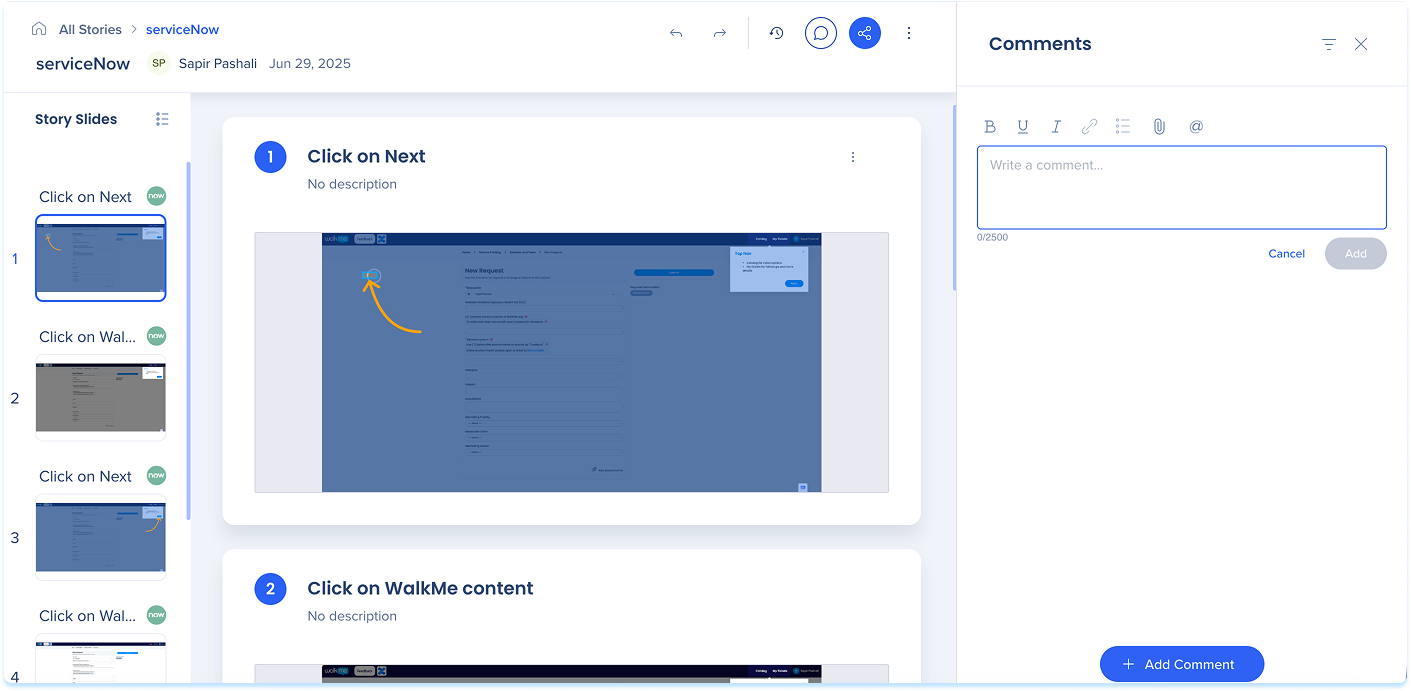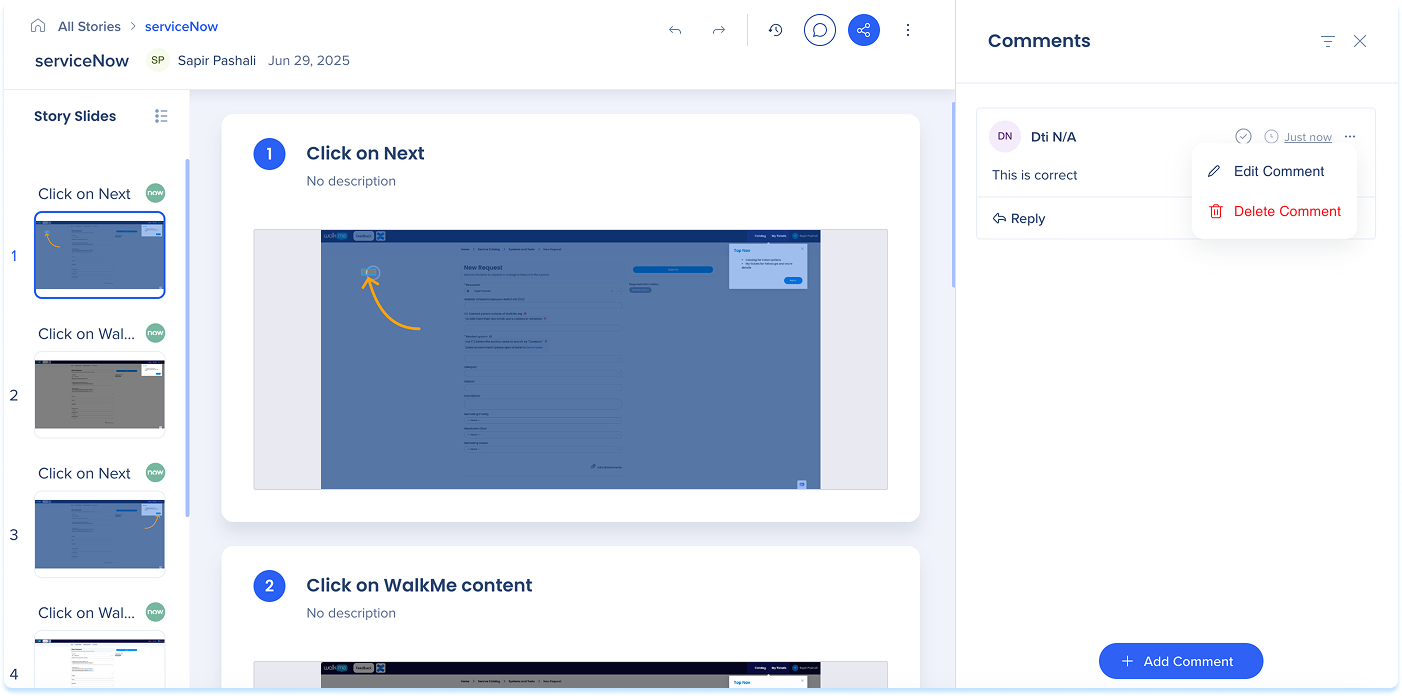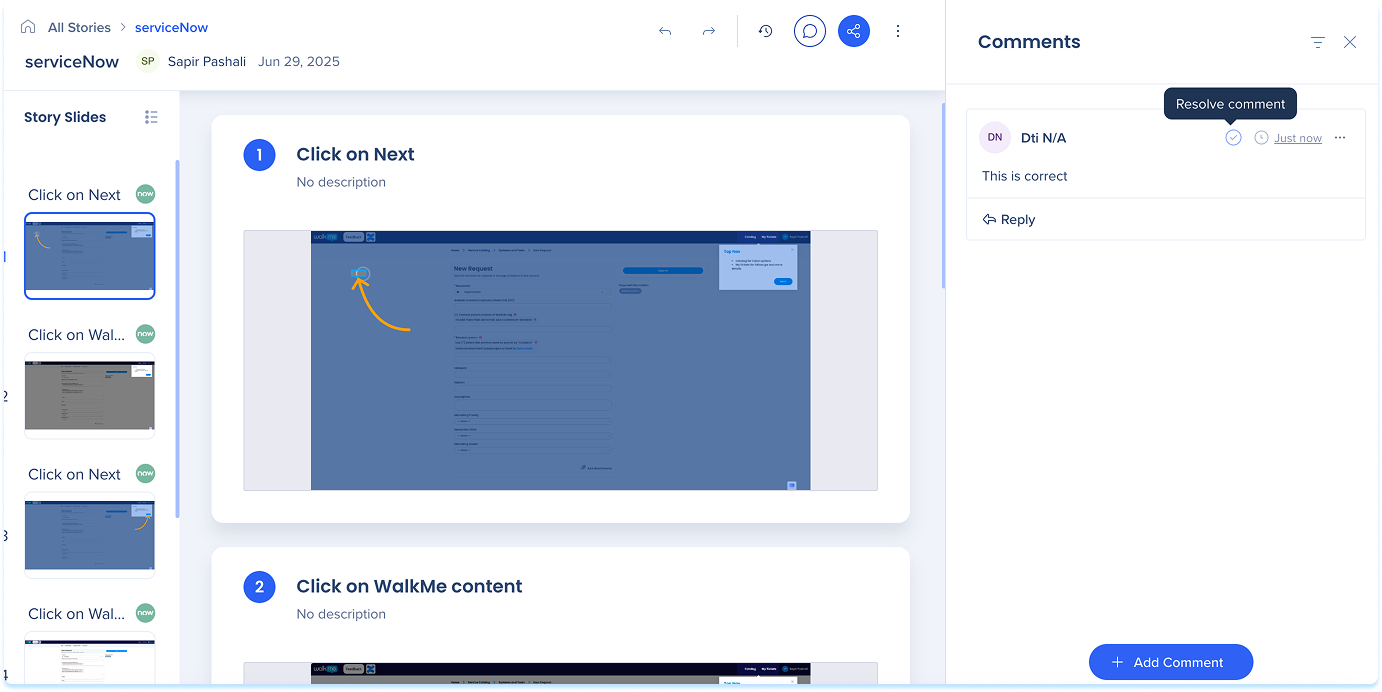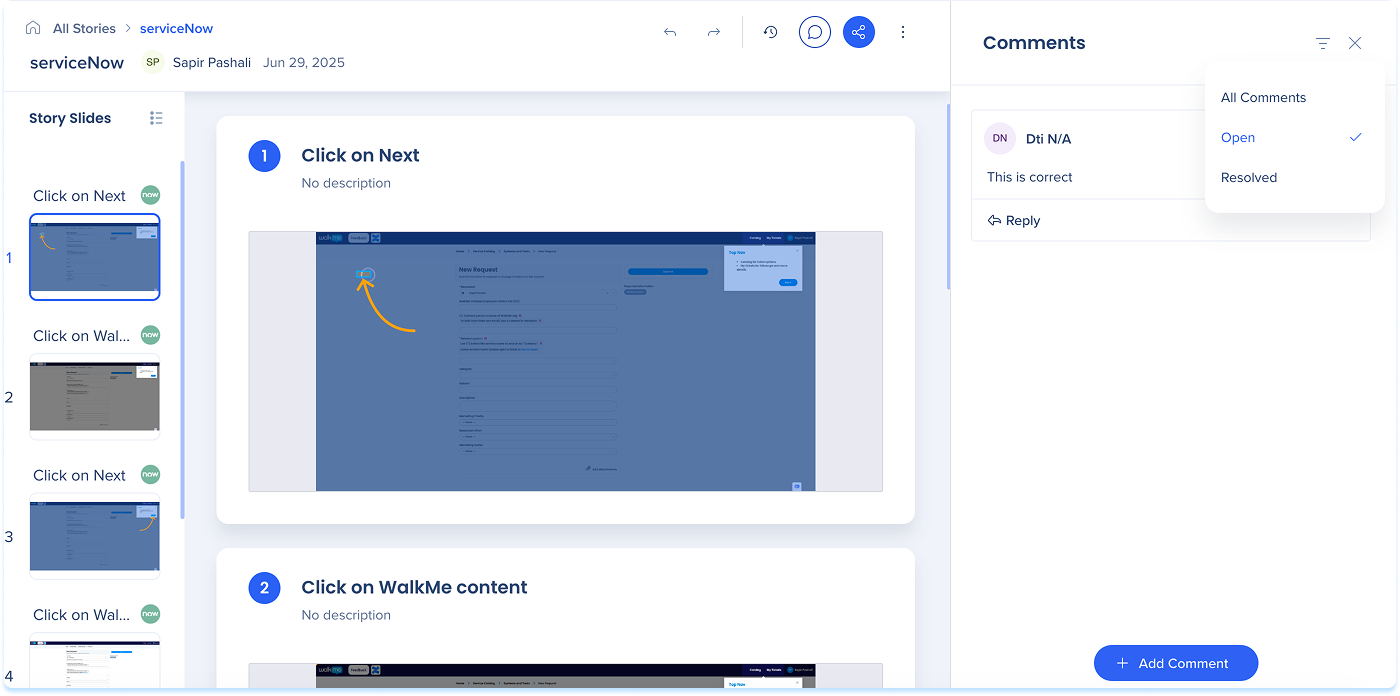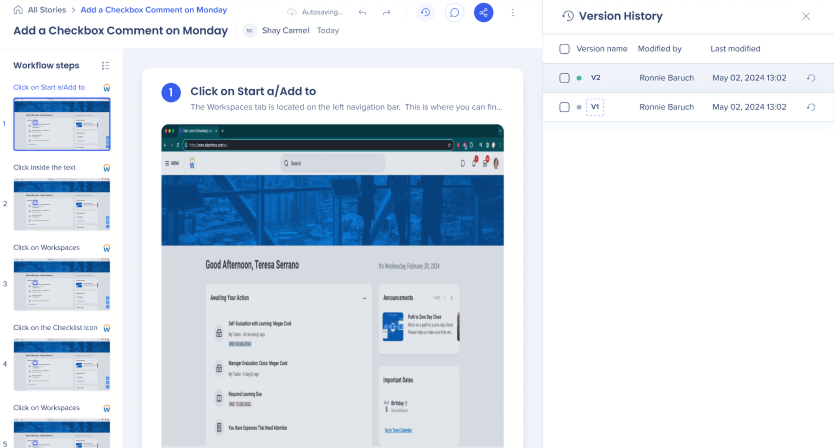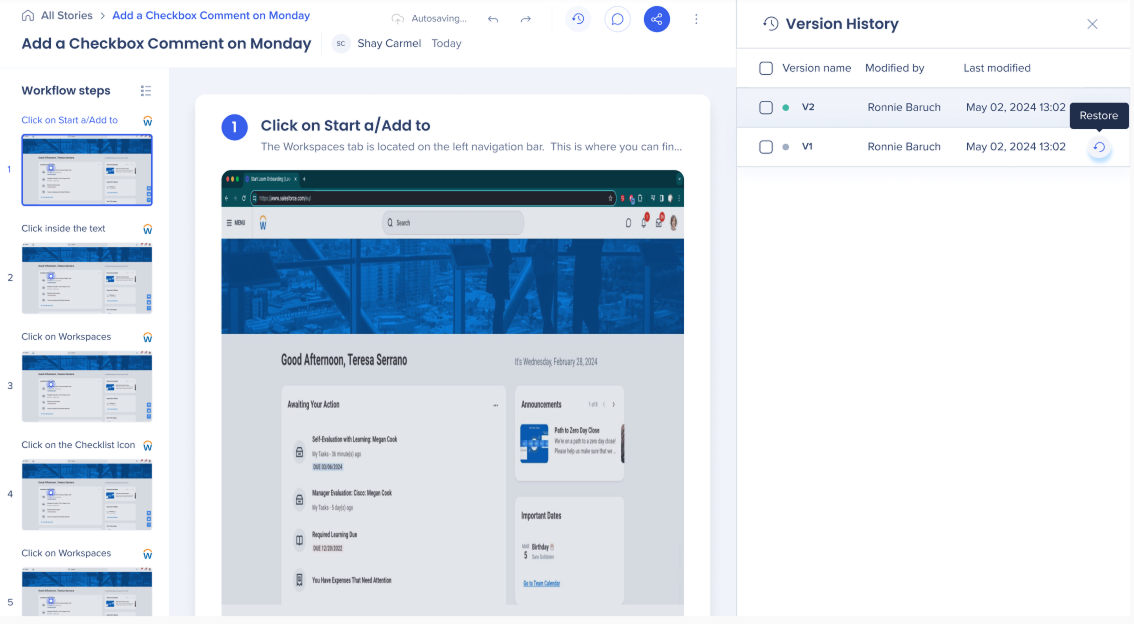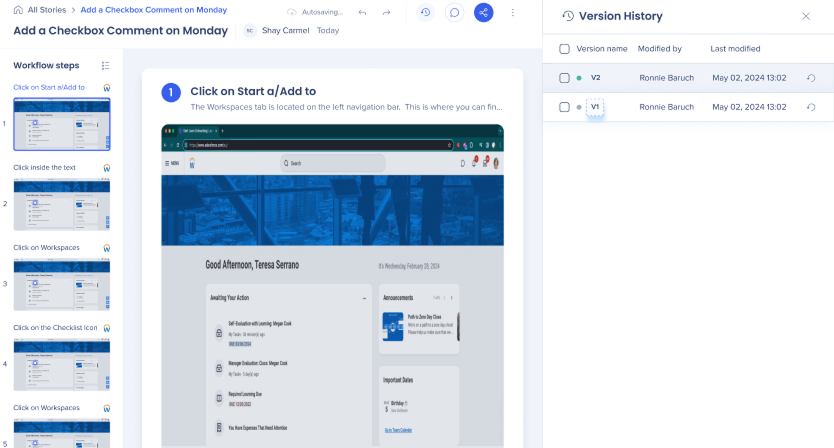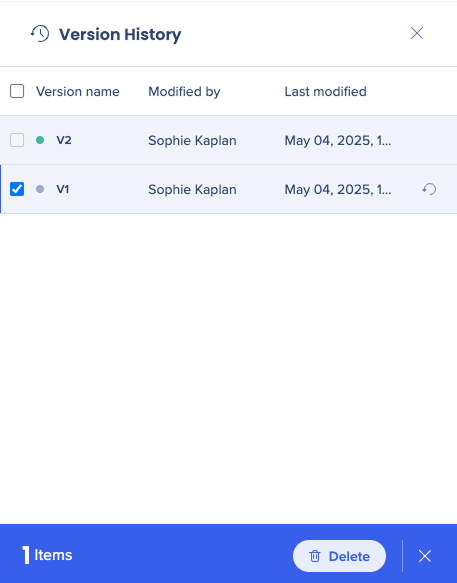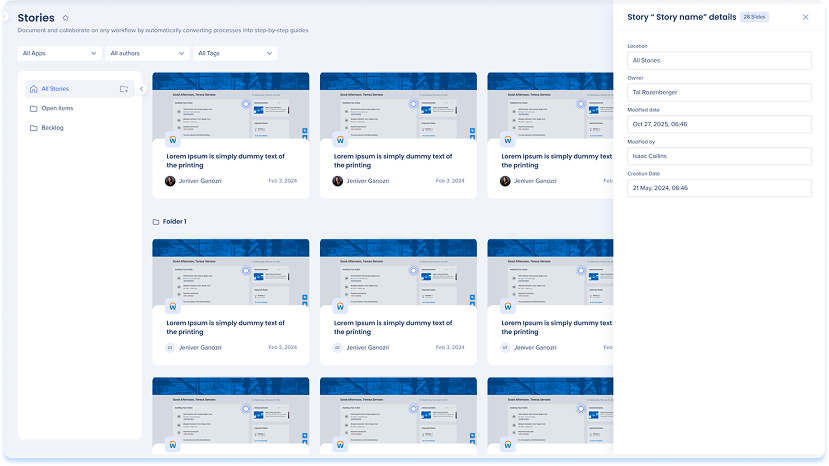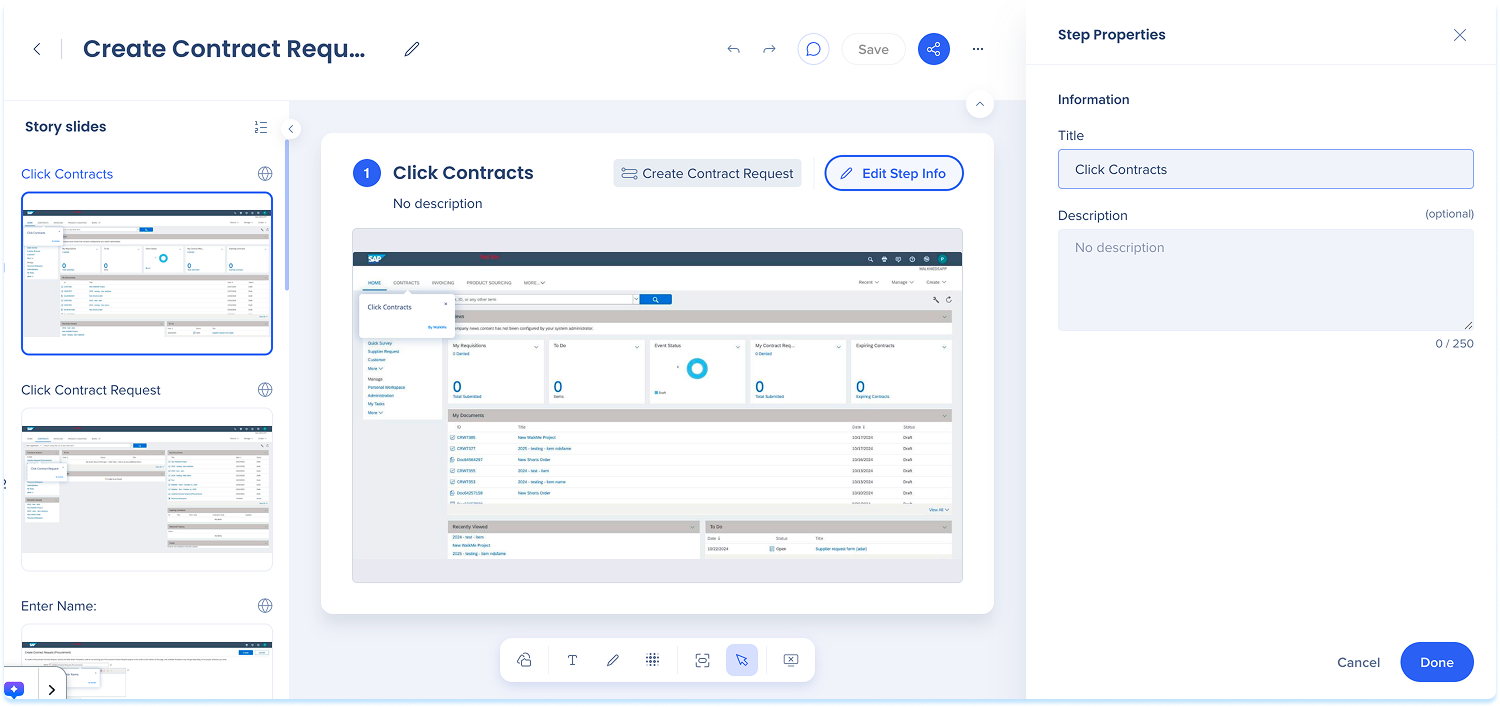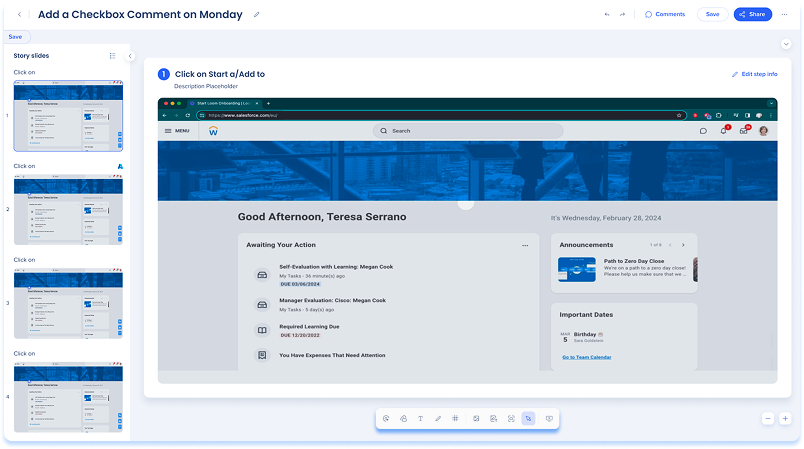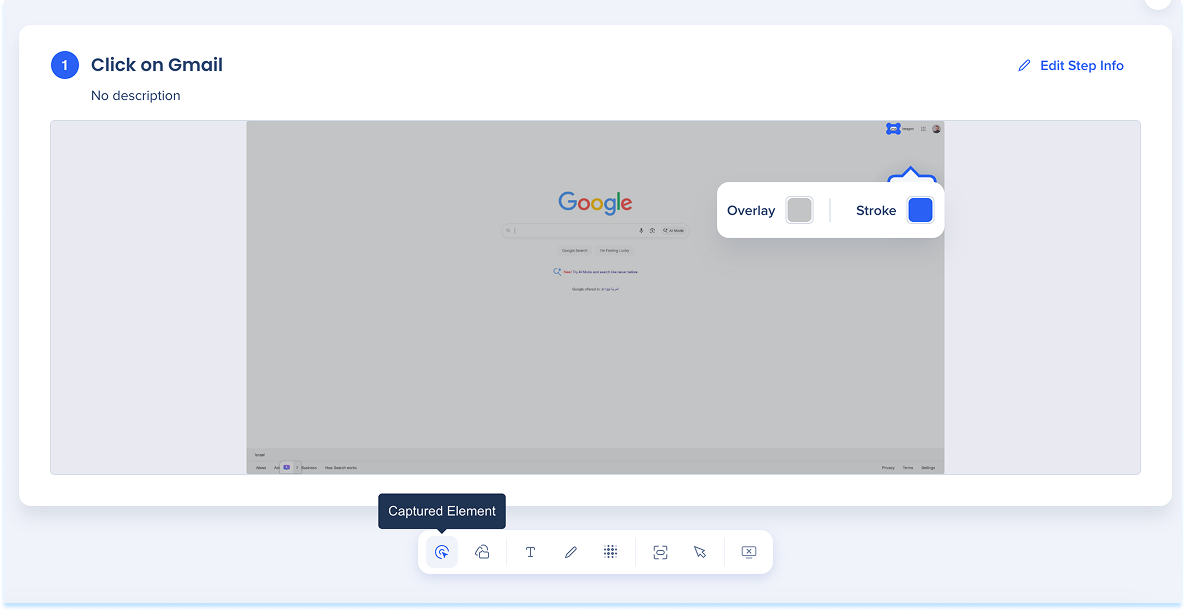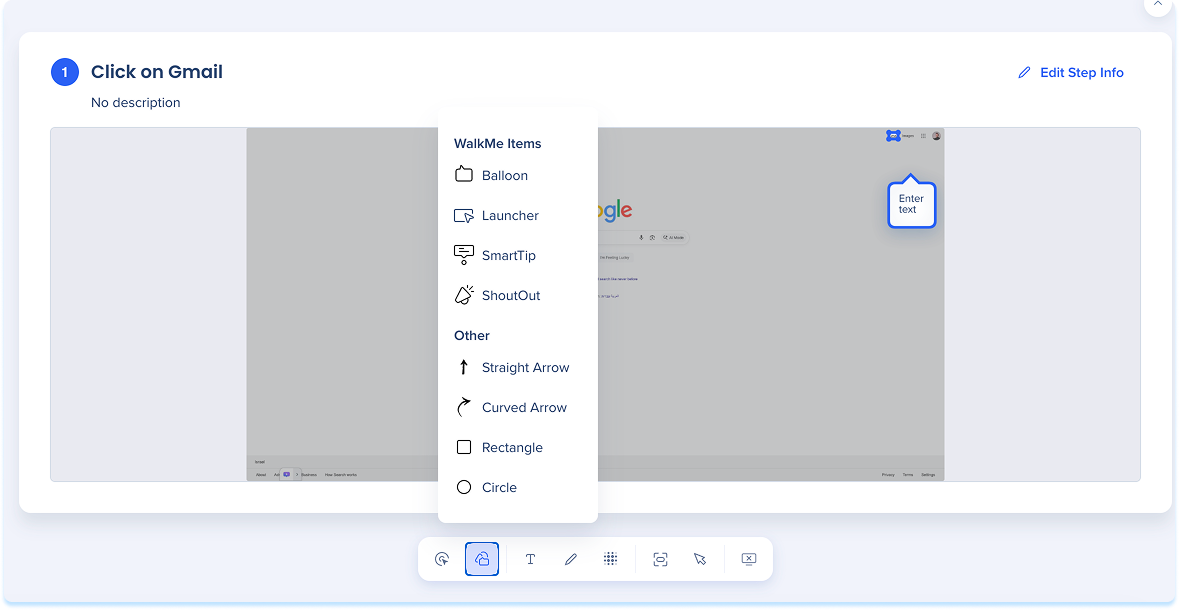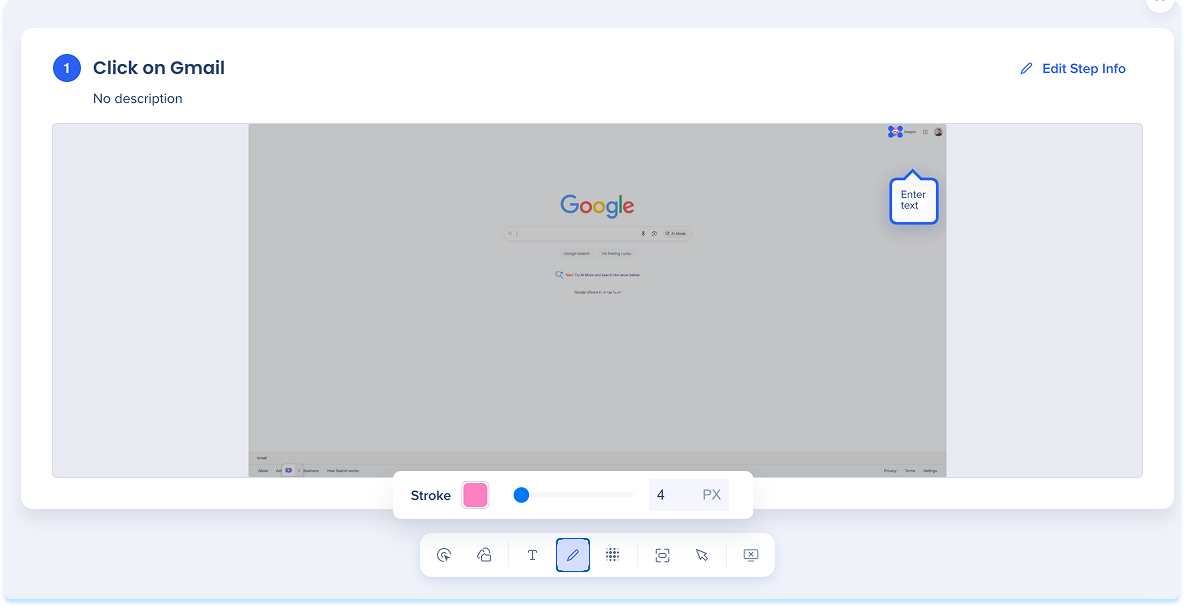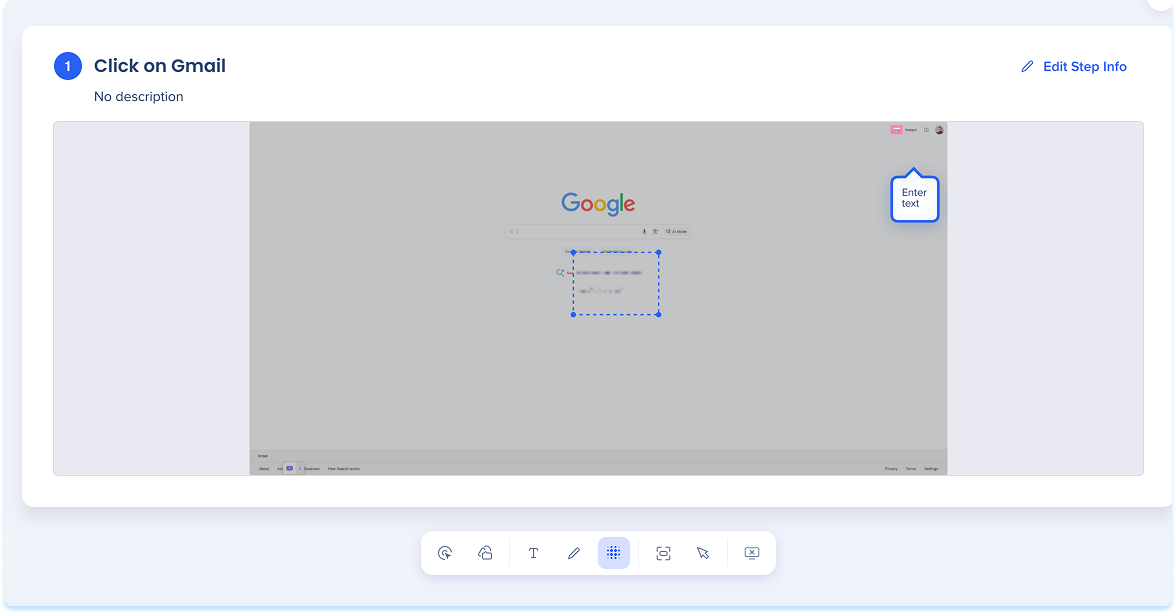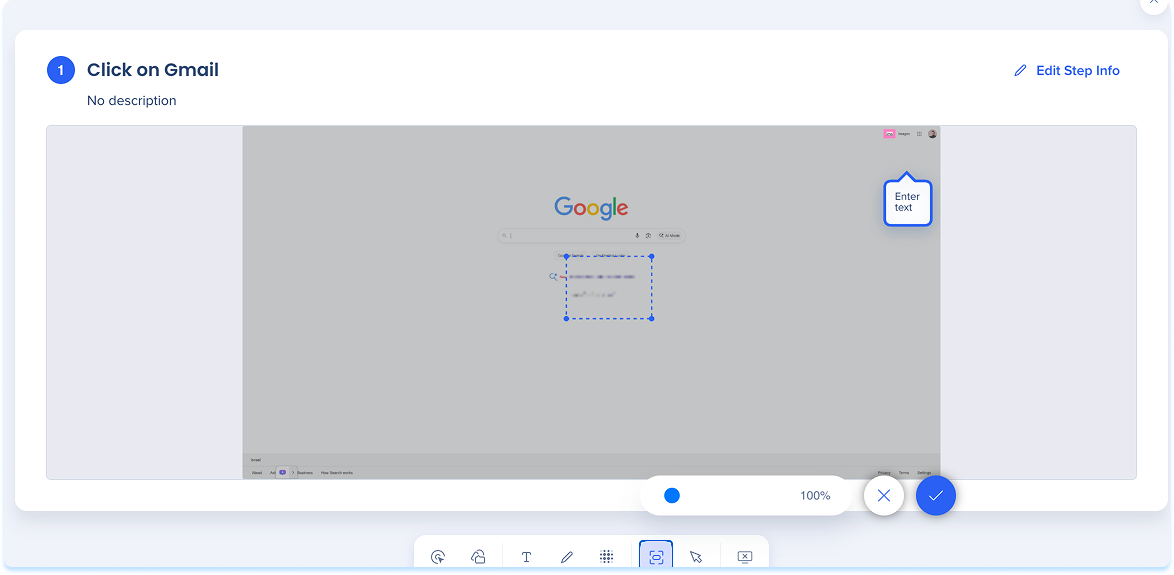Breve descripción general
Historias de WalkMe permite a las organizaciones documentar, compartir y colaborar en cualquier flujo de trabajo convirtiendo automáticamente los procesos en guías paso a paso, mejorando así las operaciones utilizando las capacidades de WalkMe.
Utilizando la extensión de editor de WalkMe, los usuarios pueden fácilmente:
-
Planificar y revisar implementaciones de DAP
-
Simplificar la incorporación, independiente de WalkMe
-
Registrar SOP para fines de cumplimiento
-
Documentar guías en bases de conocimiento
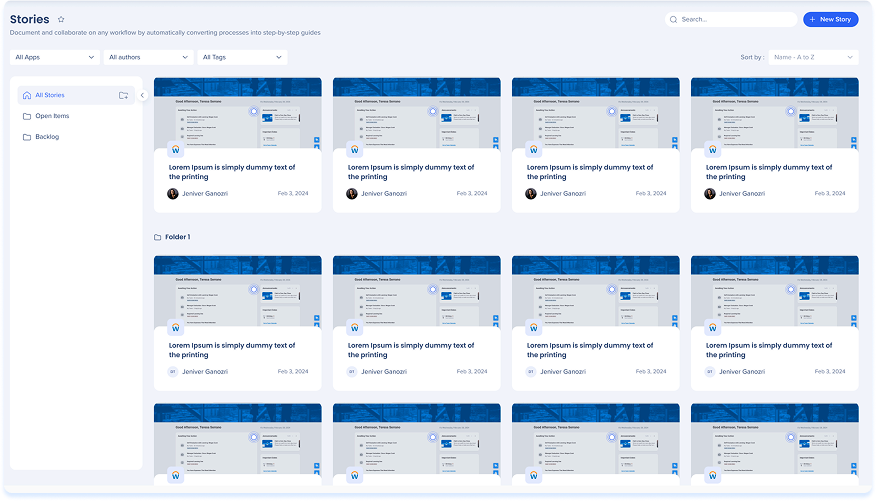
Acceso
Para acceder a la página de historias, navega hasta ella haciendo clic en la pestaña Historias en el panel de navegación de la consola o utiliza un enlace directo a la página:
Cómo funciona
Descripción general de la página de todas las historias
Carpetas
Utiliza carpetas para mantener historias organizadas por tema, equipo o caso de uso.
- Se mostrará una lista de las carpetas bajo Todas las historias
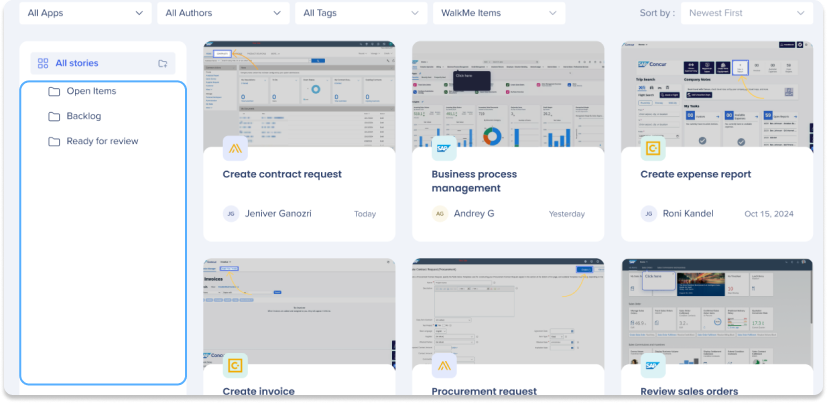
Crear una carpeta
- Haz clic en el icono Añadir una carpeta en la esquina superior izquierda
- Introduce un nombre y elige un color
- Haz clic en Entrar
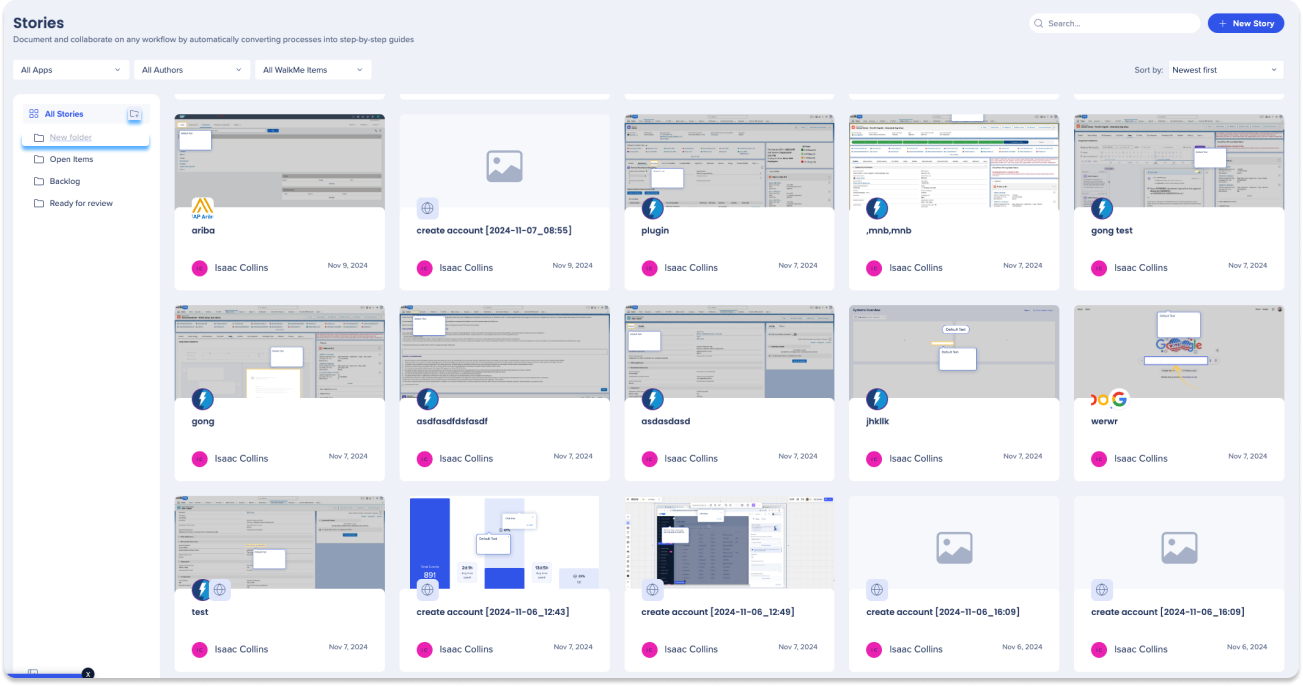
Opciones para carpetas
- Haz clic en el menú Opciones para abrir un menú desplegable
- Elige una de las siguientes acciones:
- Cambiar nombre
- Eliminar
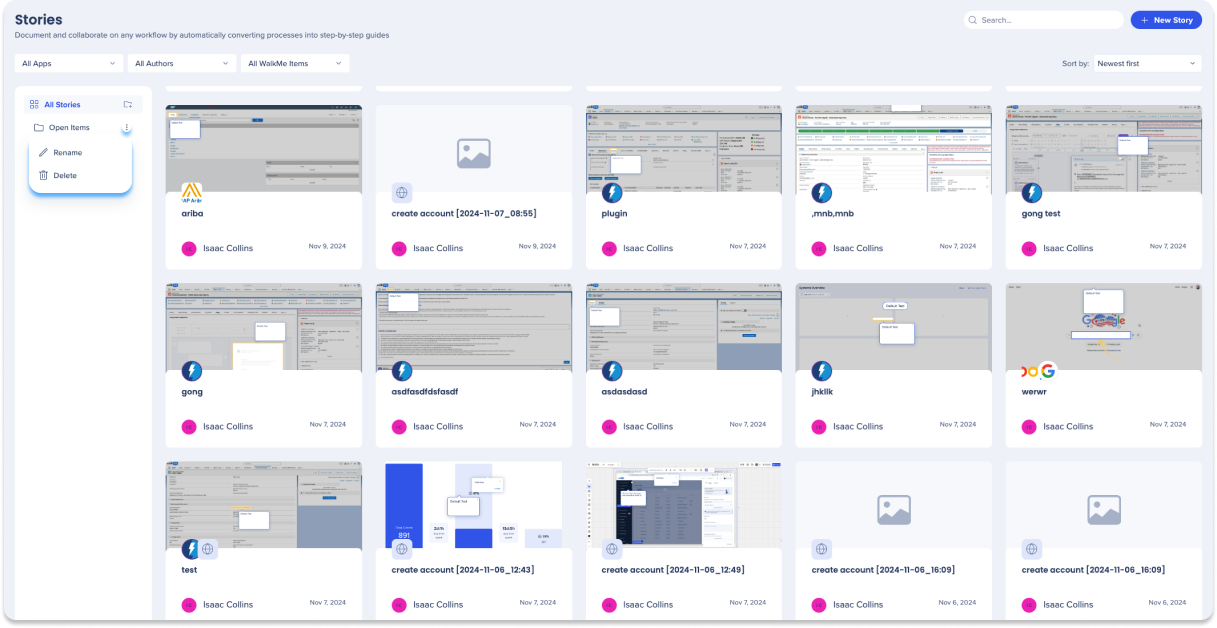
Filtros y clasificación
Aplicar filtros para personalizar la configuración de visualización.
- Filtrar historias por:
- Aplicaciones
- Autores
- Incluye elementos de WalkMe
- Ordenar historias por:
- Lo más nuevo primero
- El más antiguo primero
- De la A a la Z
- De la Z a la A
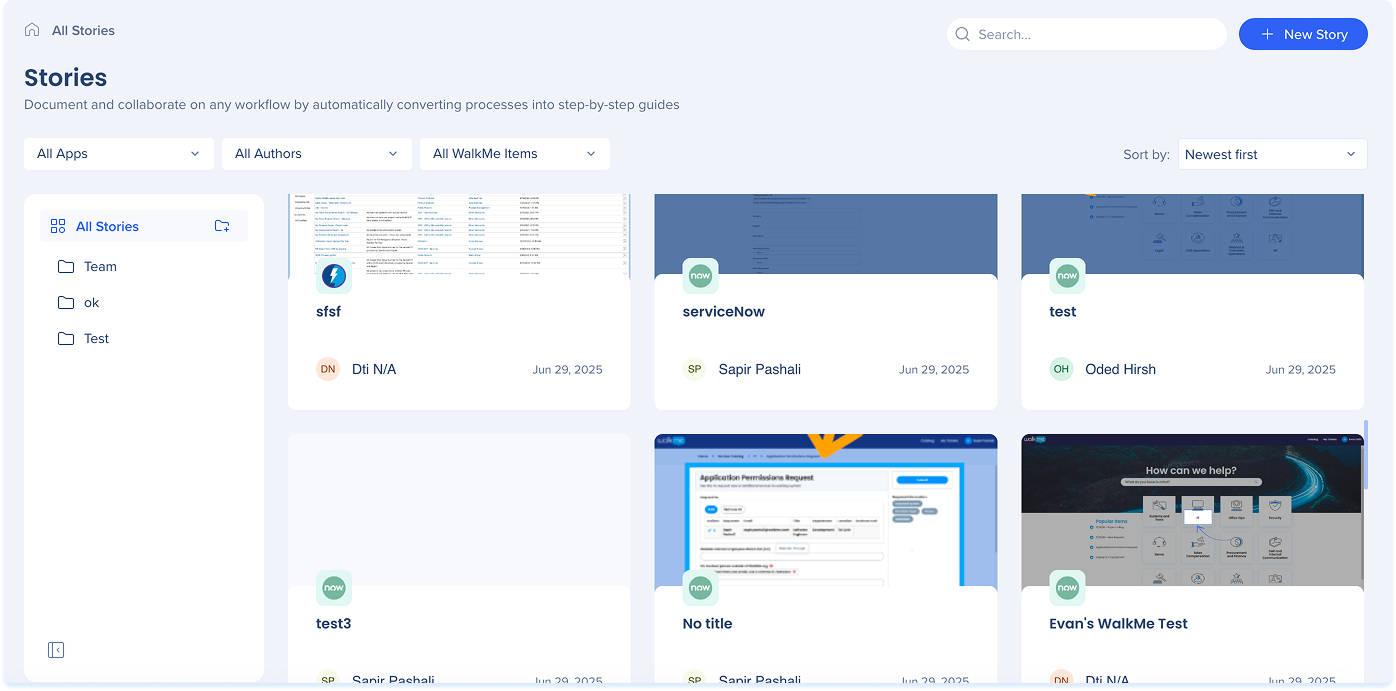
Capacidades de búsqueda
Navega fácilmente por todas tus historias con una función de búsqueda integral.
- Busca historias utilizando la barra de búsqueda
Nota
Solo puedes buscar utilizando el nombre de la historia.
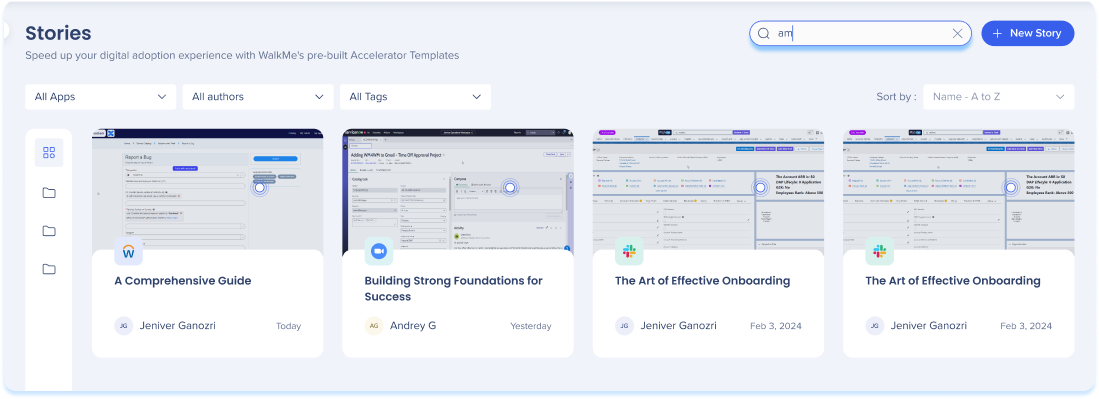
Opciones de mosaico
- Haz clic en el menú Opciones en la parte superior derecha del mosaico Historia
- Están disponibles las siguientes acciones:
- Compartir
- Duplicar
- Eliminar
- Exportar
- Abrir en una nueva pestaña
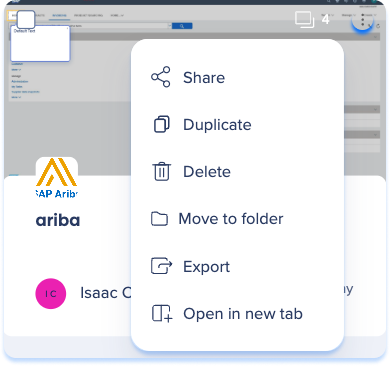
Opciones de mosaico masivo
- Selecciona la diapositiva o diapositivas de las que deseas realizar acciones compatibles
- Elige una de las siguientes acciones en la barra de herramientas flotante:
- Eliminar
- Mover a
- Exportar
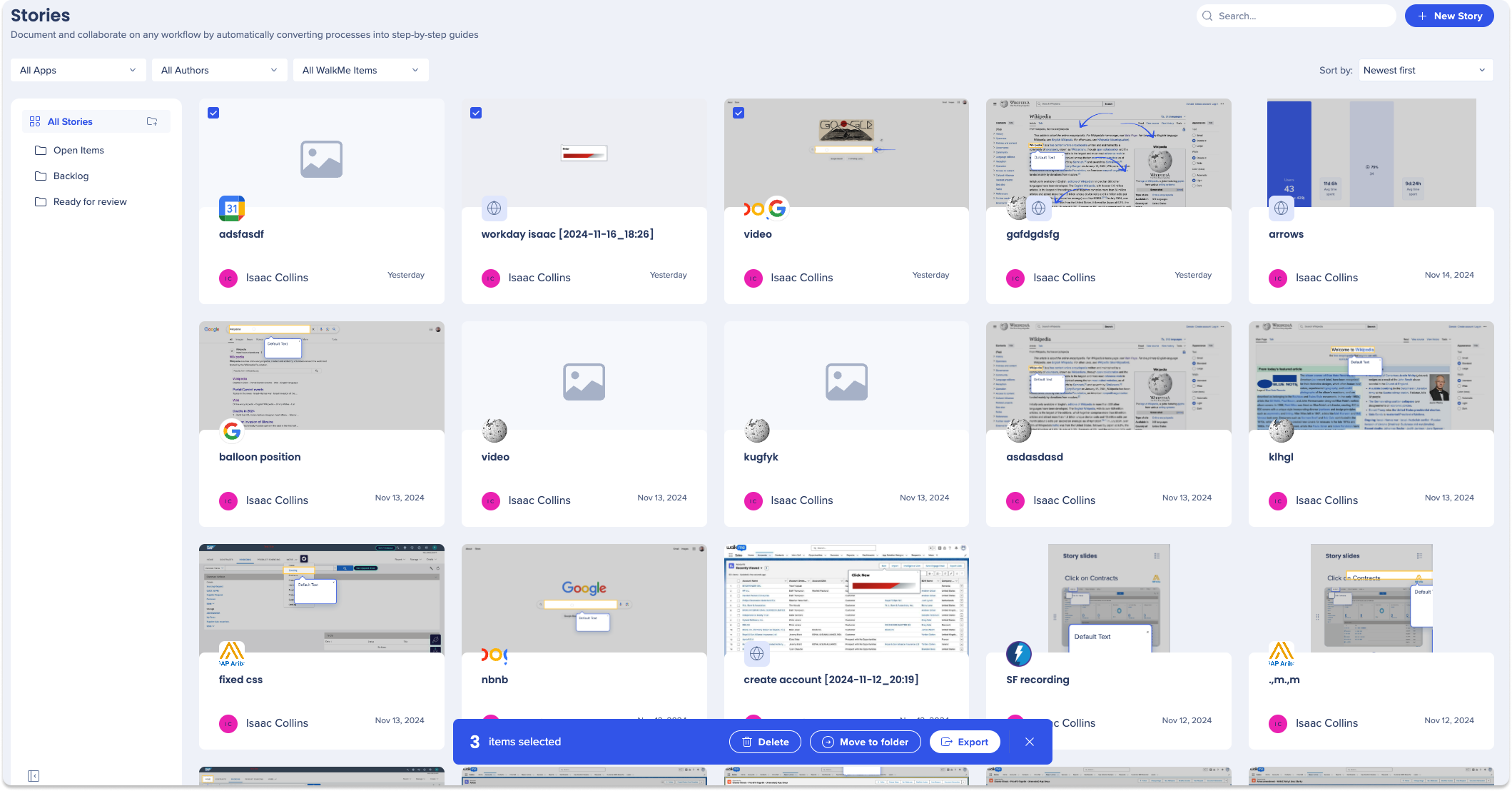
Cómo crear historias
- Haz clic en el botón + Nueva historia en la esquina superior derecha de la página
- Aparecerá una ventana emergente con tres formas de creación para elegir:
- Comenzar desde la grabación: captura tu pantalla para comenzar a crear
- Comenzar desde un elemento de WalkMe: utiliza contenido predefinido de WalkMe para comenzar
- Comenzar desde cero: crea y personaliza desde una diapositiva en blanco
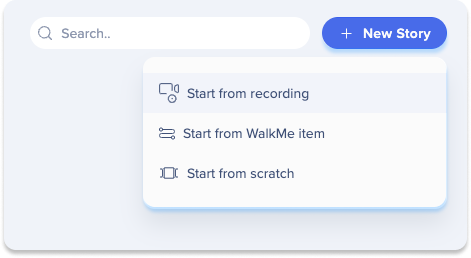
1. Iniciar desde grabación
- Selecciona qué pestaña grabar en la ventana emergente Crear nueva historia
- Si la pestaña que deseas grabar no se muestra en la lista, abre una nueva pestaña y aparecerá en la lista a continuación
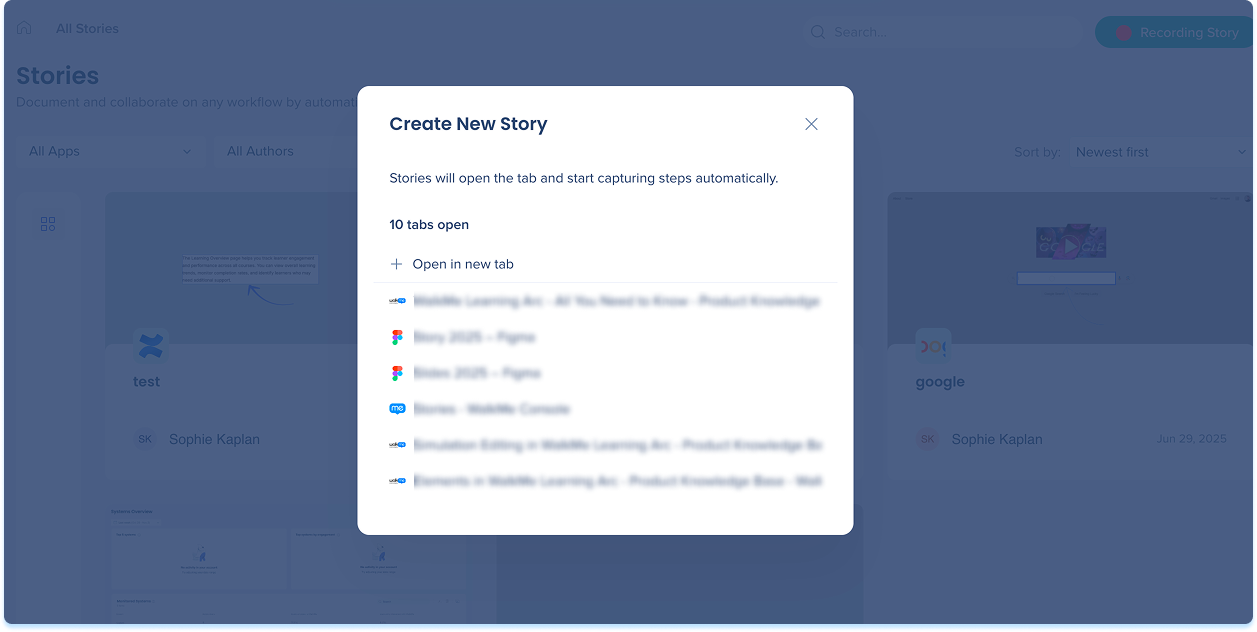
Nota
Un administrador en la cuenta debe activar la configuración "Sitios web y WalkMe" para permitir la creación de historias a partir de grabaciones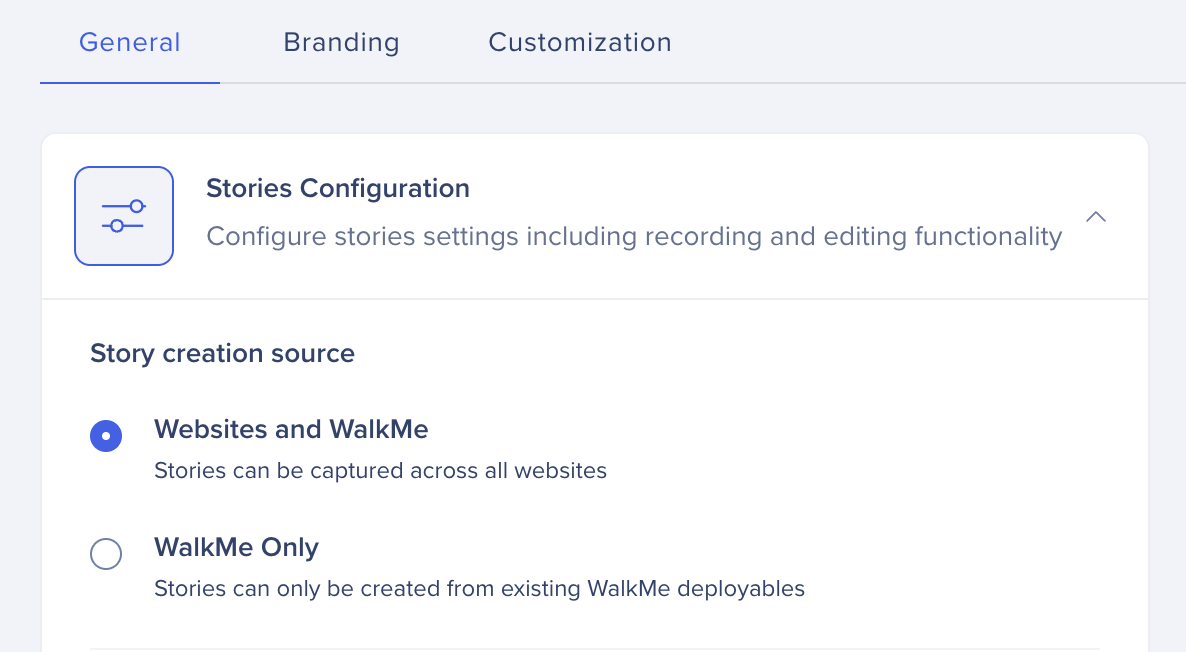
-
Revisa el proceso que deseas capturar en la historia
-
Durante la grabación, puedes:
-
Pausar
-
Reinicio
-
Eliminar
-
Grabar pantalla manualmente
Nota
El icono Registro muestra el número de pasos que se capturan durante la grabación
- Cuando hayas terminado, haz clic en el botón Finalizar grabación
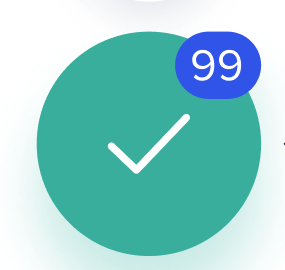
- Introduce un nombre para la historia
- Haz clic en Guardar

2. Comenzar desde el elemento de WalkMe
- Selecciona un sistema en el menú desplegable Añadir elementos a la historia
- Selecciona los elementos
- Puedes filtrar por elementos, estado o sistema
- Puedes seleccionar una carpeta/varios elementos
- Haz clic en Seleccionar

3. Comenzar desde cero
- Se abrirá una historia en blanco donde podrás crear tu historia paso a paso:
- Arrastrar y soltar archivos
- Carga de archivos
- Usar una diapositiva en blanco
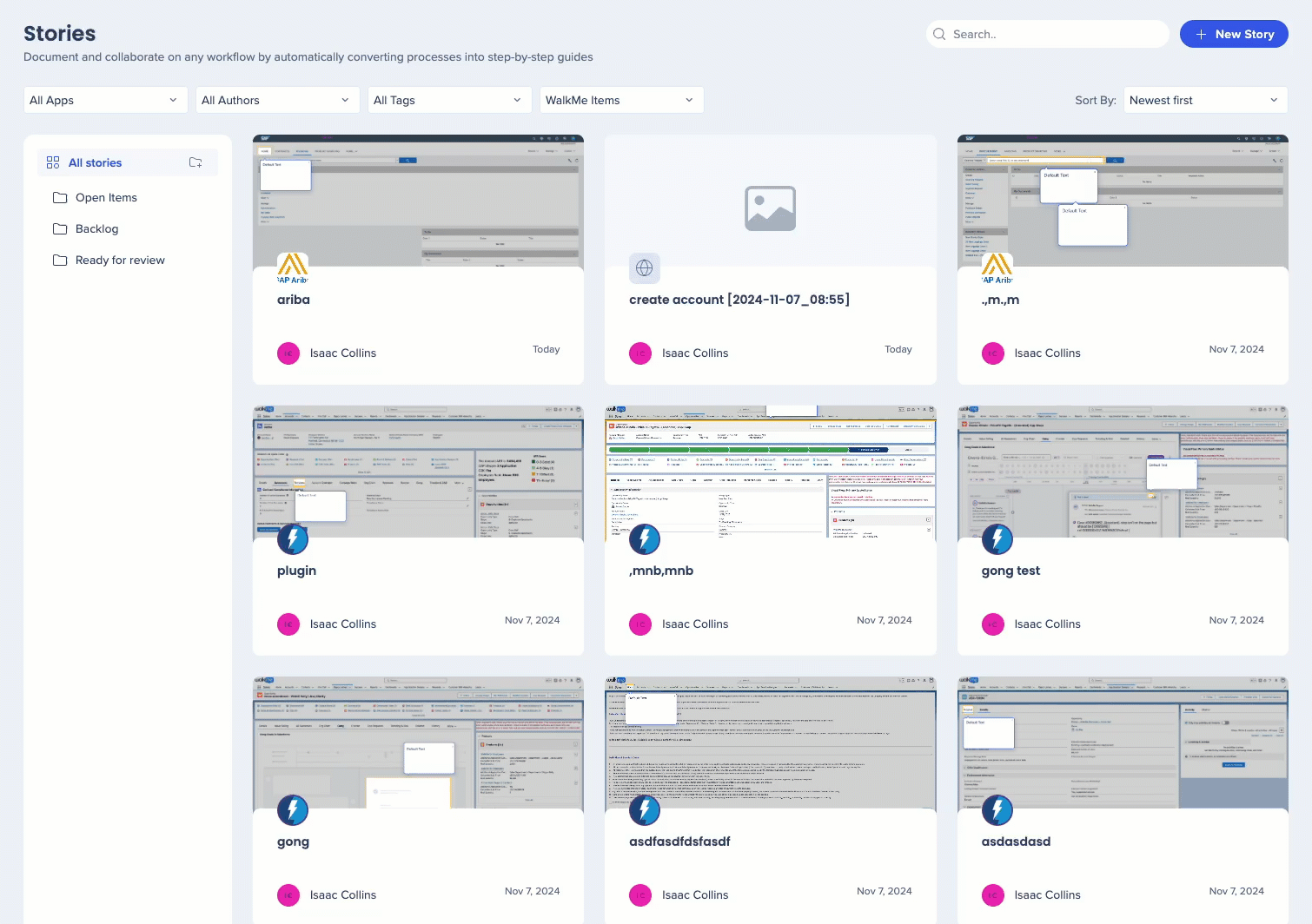
Descripción general de la edición de historias
La página de edición de historias incluye cuatro áreas principales:
- Panel de diapositivas de Historias
- Panel superior
- Lienzo principal
- Barra de herramientas de anotaciones
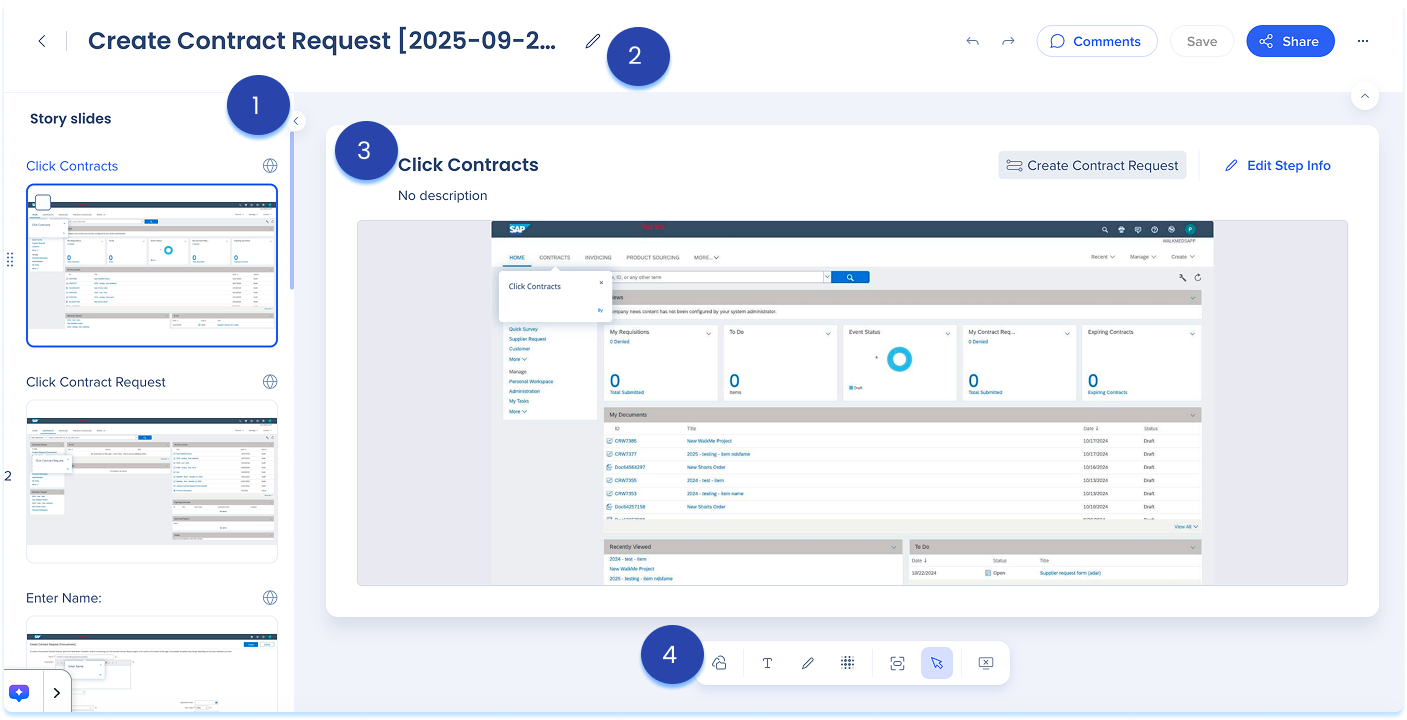
1. Panel de diapositivas Historias
El panel de diapositivas aparece a la izquierda y muestra los pasos de historias en orden.
Modo de visualización
- En el encabezado del panel, selecciona el icono Modo de visualización
- Elige una de las siguientes:
- Miniatura: vistas previas de imágenes grandes de cada diapositiva
- Lista: vista compacta que muestra los números de pasos y los títulos

Opciones de diapositivas
Cada diapositiva incluye un menú de opciones con herramientas para administrar pasos.
Acciones disponibles:
- Cambiar imagen: elige una imagen diferente para la diapositiva
- Cortar / copiar / pegar a continuación: mover o duplicar diapositivas
- Duplicar: crea una copia directamente debajo de la diapositiva actual
- Añadir nueva diapositiva: añade una diapositiva adicional a continuación
- Ocultar: excluye el paso de la reproducción sin eliminarlo.
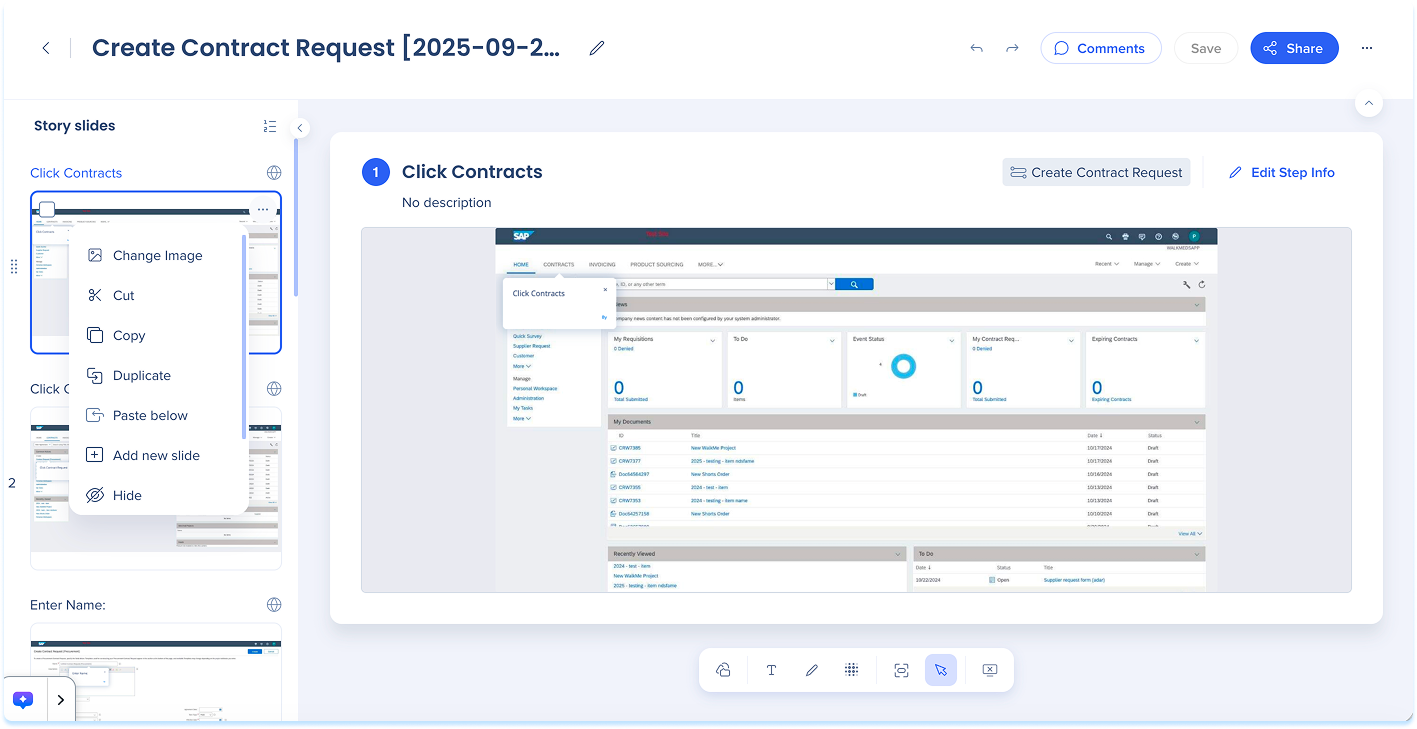
Opciones de diapositivo masivo
Para administrar varias diapositivas:
- Selecciona las diapositivas utilizando las casillas de verificación o selecciona Seleccionar todas las diapositivas
- Aparece una barra de herramientas azul con estas acciones:
- Eliminar
- Descargar
- Cortar
- Exportar
- Copiar
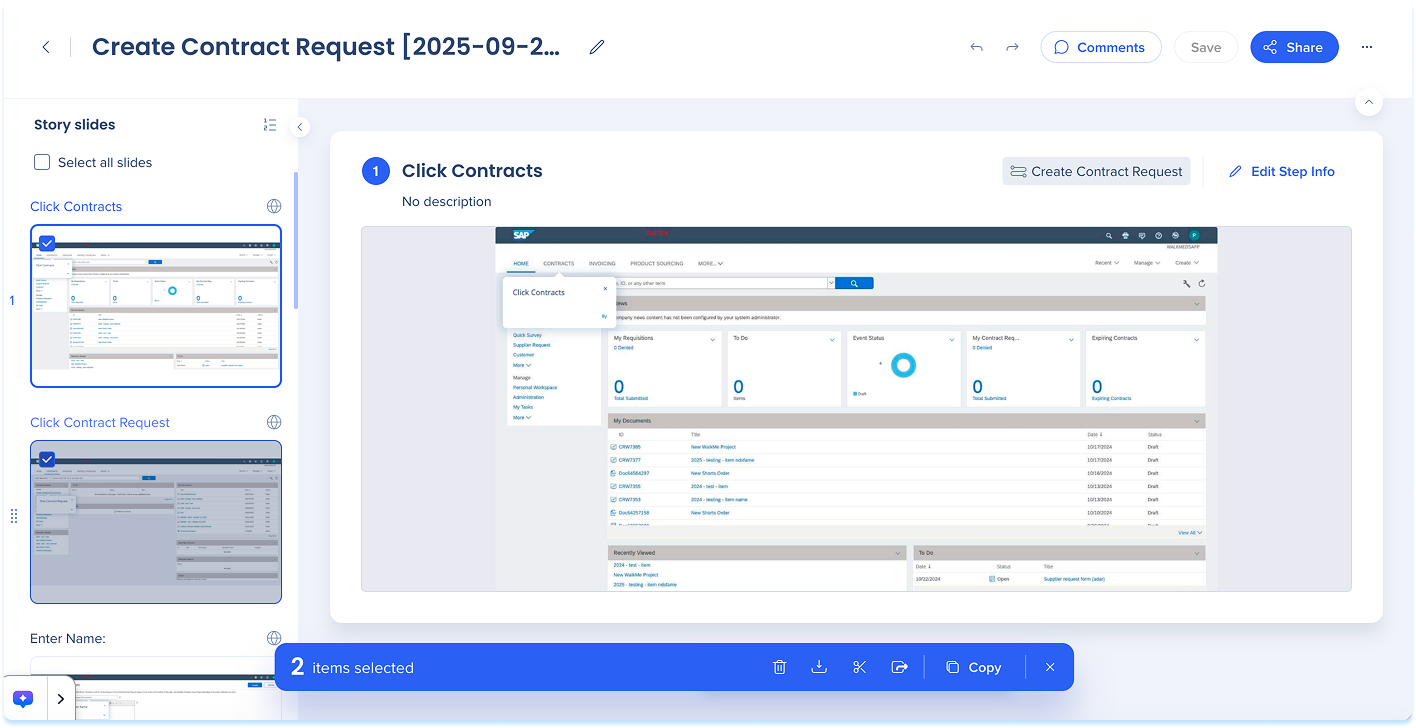
Reordenar diapositivas
- Arrastra una diapositiva a una nueva posición
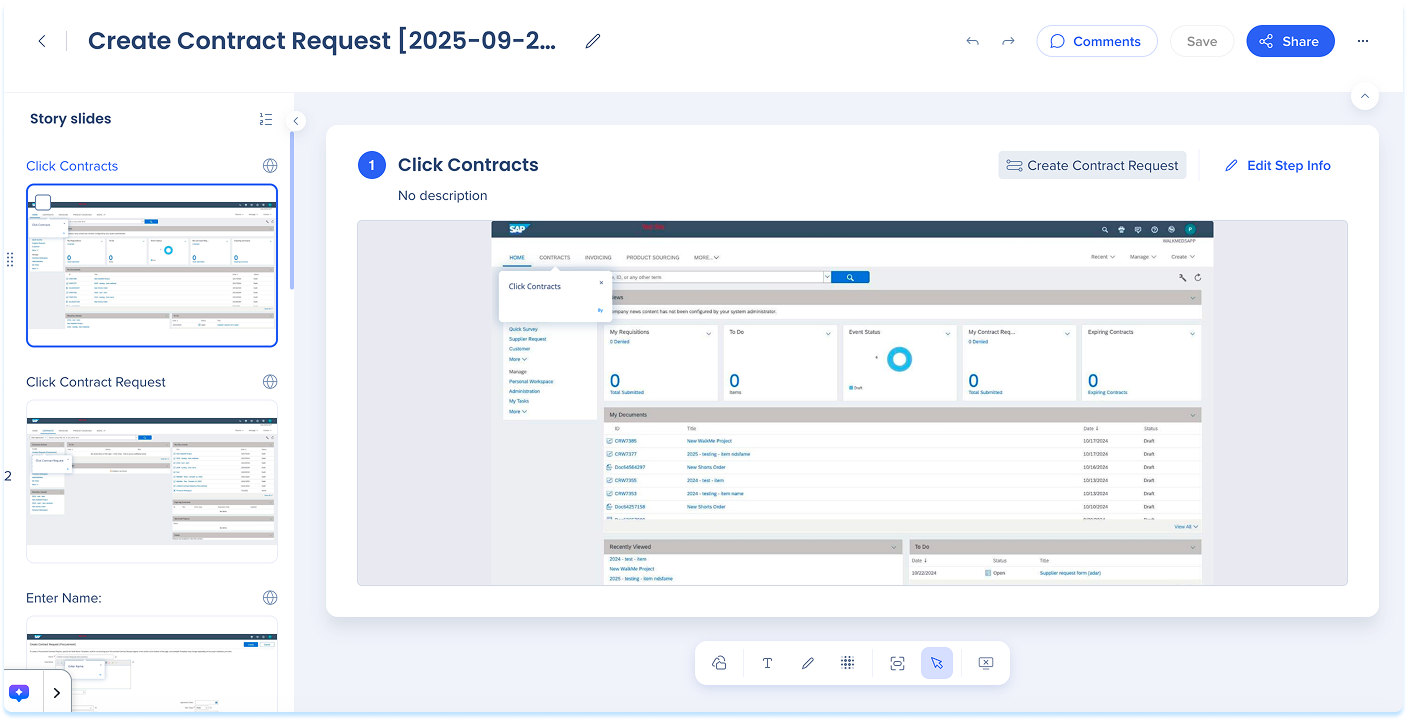
Añadir una nueva diapositiva
Puedes insertar nuevas diapositivas en cualquier lugar de la historia.
- Pasa el cursor entre las diapositivas para mostrar el divisor + Crear
- Selecciona Añadir grabación
- Sigue el flujo de captura para registrar nuevos pasos
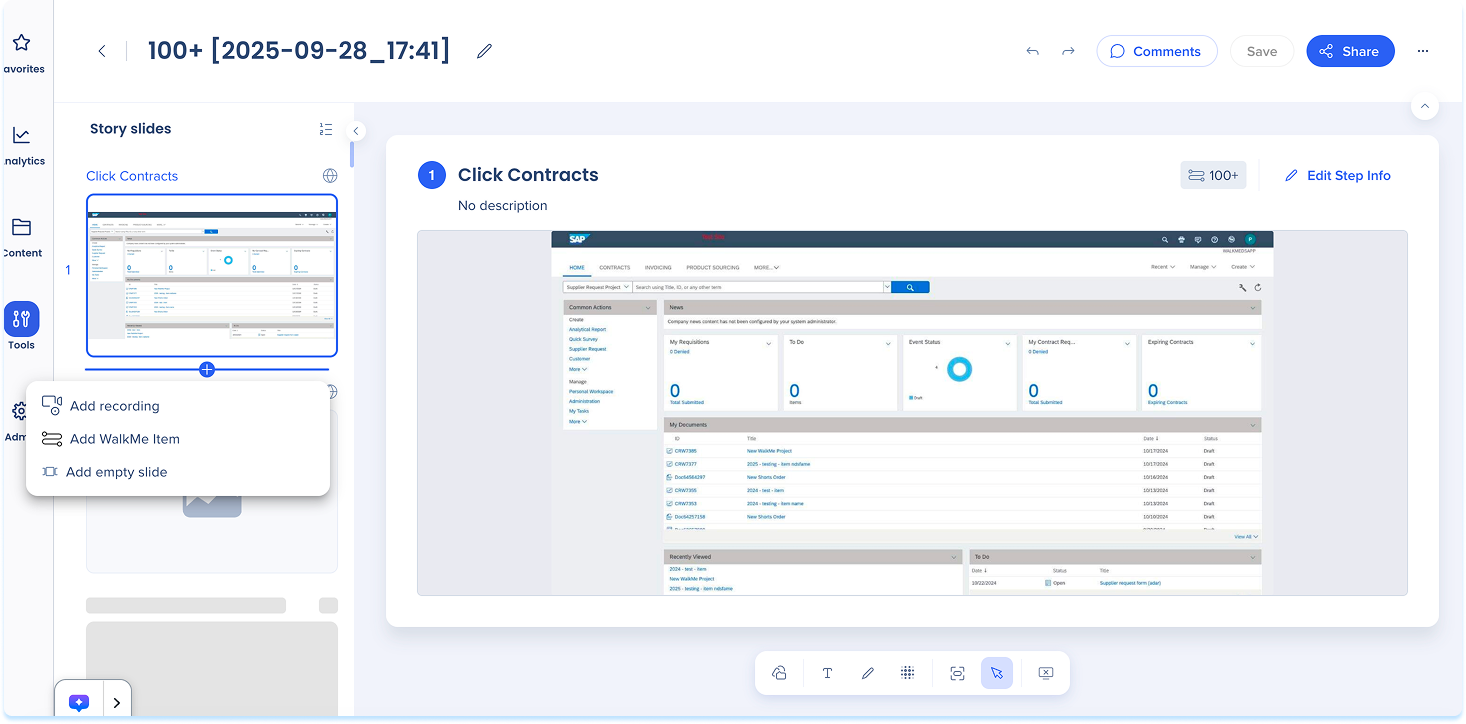
2. Panel superior
El panel superior contiene controles para administrar toda la historia.
Incluye:
- Deshacer/Rehacer
- Comentarios
- Guardar
- Compartir
- Menú de opciones:
- Guardar como plantilla
- Historial de versiones
- Exportar
- Vista preliminar
- Detalles
- Eliminar
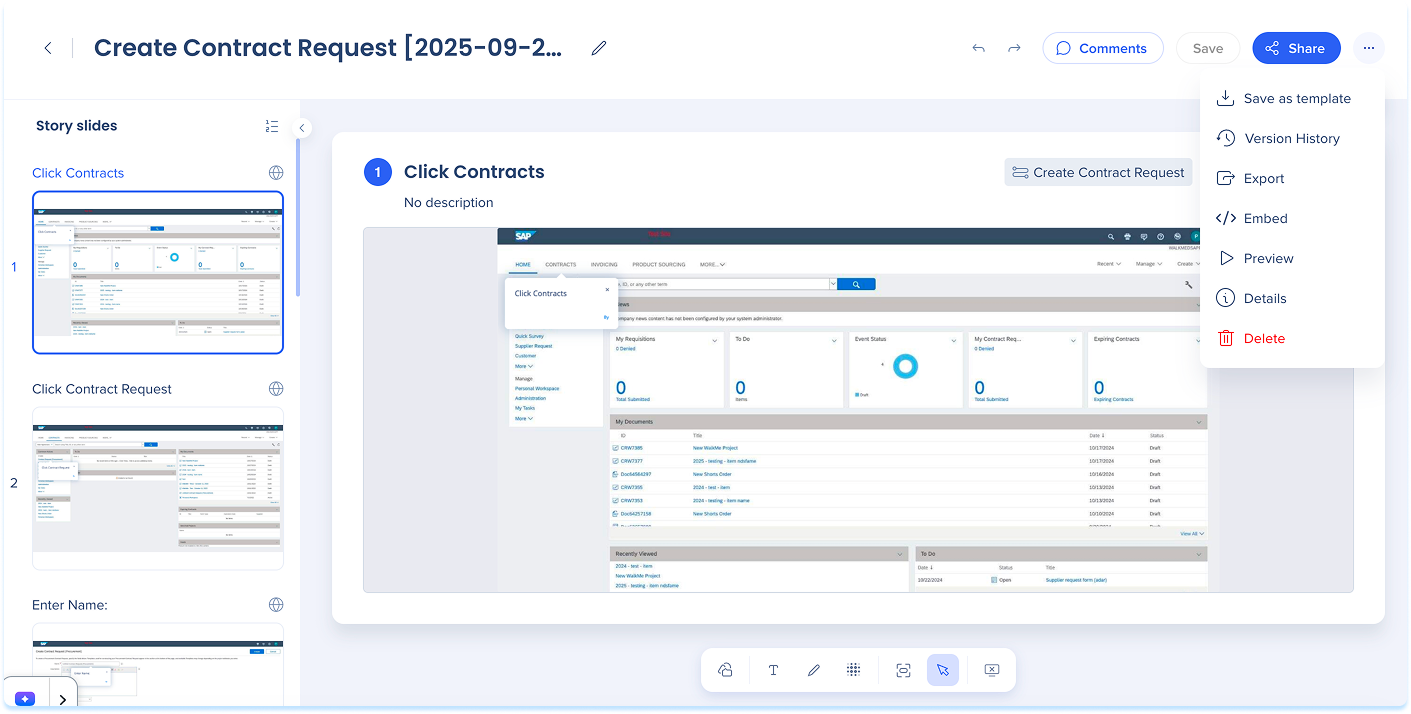
Editar título de la historia
- Selecciona el campo de título, escribe un nuevo nombre y presiona Intro
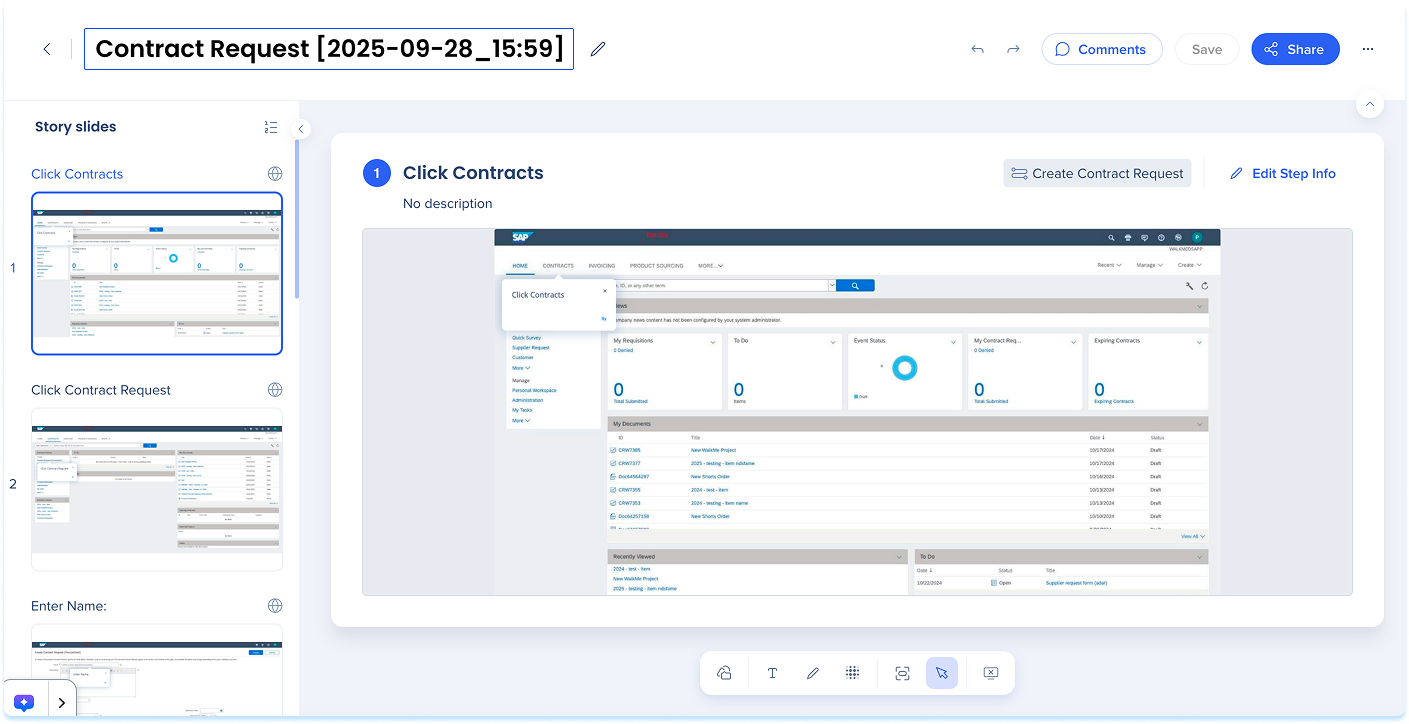
Deshacer/Rehacer
- Selecciona Deshacer para revertir el último cambio
- Selecciona Rehacer para aplicarlo de nuevo

Compartir
Los usuarios de Historias de WalkMe pueden compartir presentaciones de diapositivas con otros usuarios de historias.
Compartir historias
- Haz clic en el botón Compartir cerca de la esquina superior derecha de la página
- Compartir historia aparecerá una ventana emergente
- Añadir usuarios:
- Introduce una o más direcciones de correo electrónico en el campo de texto para compartir la historia con usuarios específicos
- Personas con acceso:
- Ver la lista de usuarios con los que se comparte actualmente la historia
- Haz clic en el icono Eliminar junto al nombre de la persona para eliminarle el acceso a la historia
- Administrar el acceso:
- Elige un nivel de acceso:
- Restringido: solo el creador de la historia o los usuarios con los que se comparte específicamente pueden acceder a la historia
- Todos: todos los usuarios de la cuenta pueden ver y acceder a la historia
- Copiar enlace: copia el enlace de la historia y compártelo manualmente
- Haz clic en Listo
Nota
Se notificará a los usuarios que se compartió una Historia con ellos en el icono de Notificaciones y en un correo electrónico.
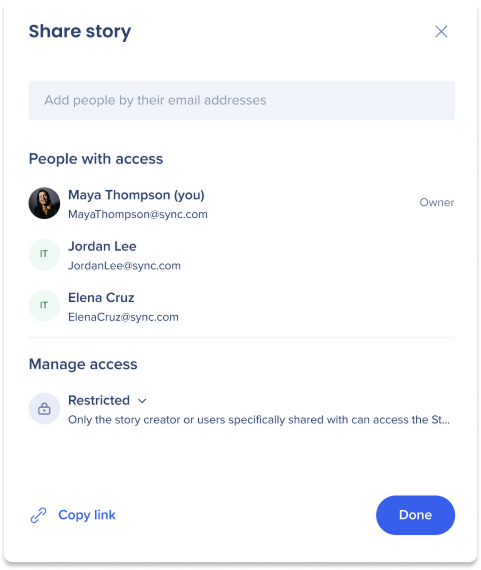
Comentarios
Utiliza comentarios para colaborar en diapositivas de historia.
Ver comentarios
Puedes ver los comentarios de una diapositiva de dos maneras:
-
Haz clic en el icono Comentarios , junto al encabezado de cada diapositiva individual 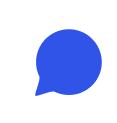
-
Haz clic en el botón Comentarios en la parte superior derecha de la página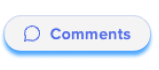

Añade un comentario
- En el panel de comentarios, selecciona + Añadir comentario
- Escribe tus comentarios y luego selecciona Añadir
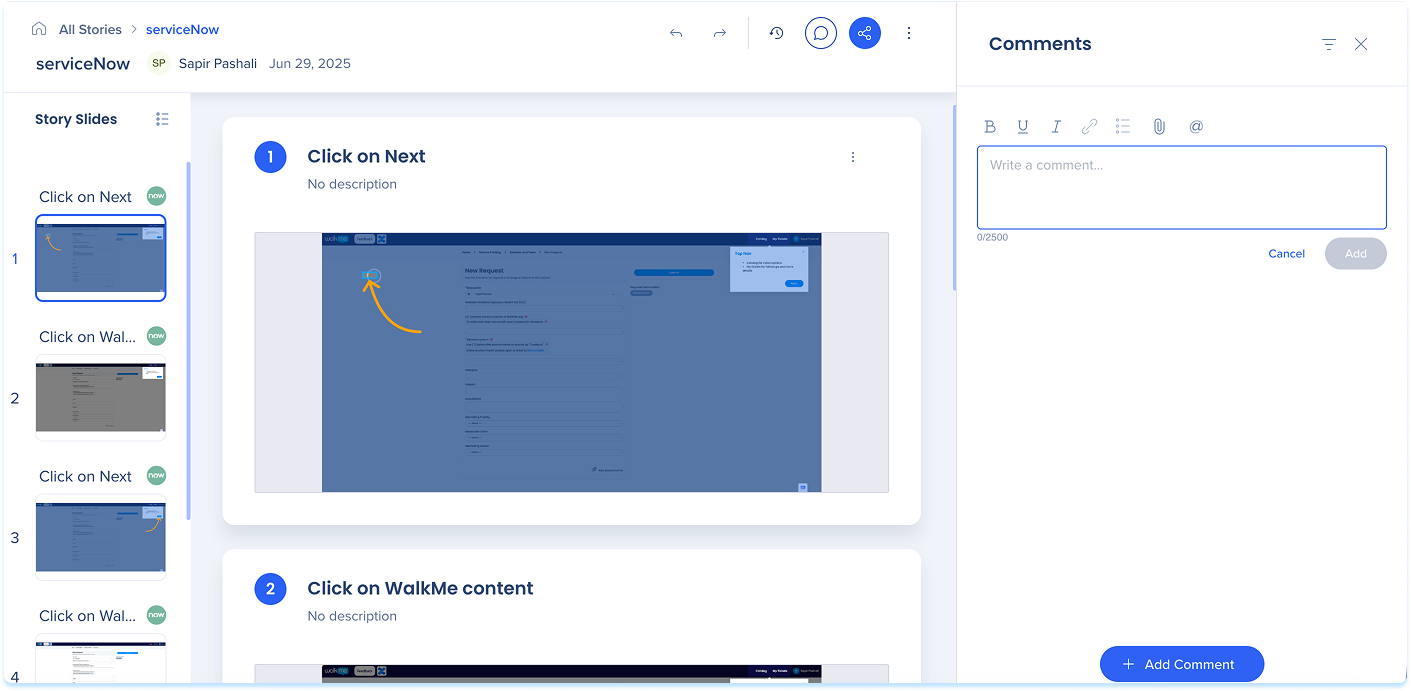
Administrar comentarios
- En el panel de comentarios, abre el menú Opciones junto a un comentario
- Selecciona Editar comentario o Eliminar comentario
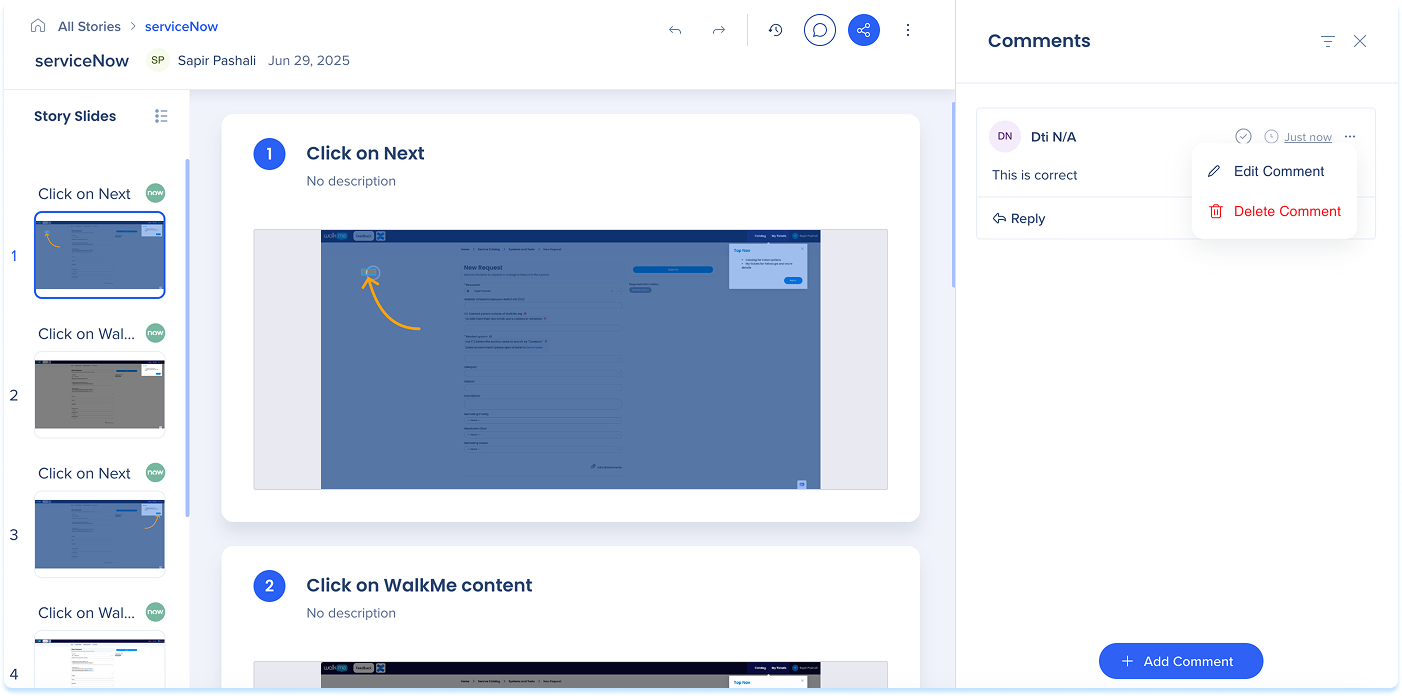
Resolver comentarios
- Cuando se aborden comentarios, selecciona el icono Comprobar para marcarlos como resueltos
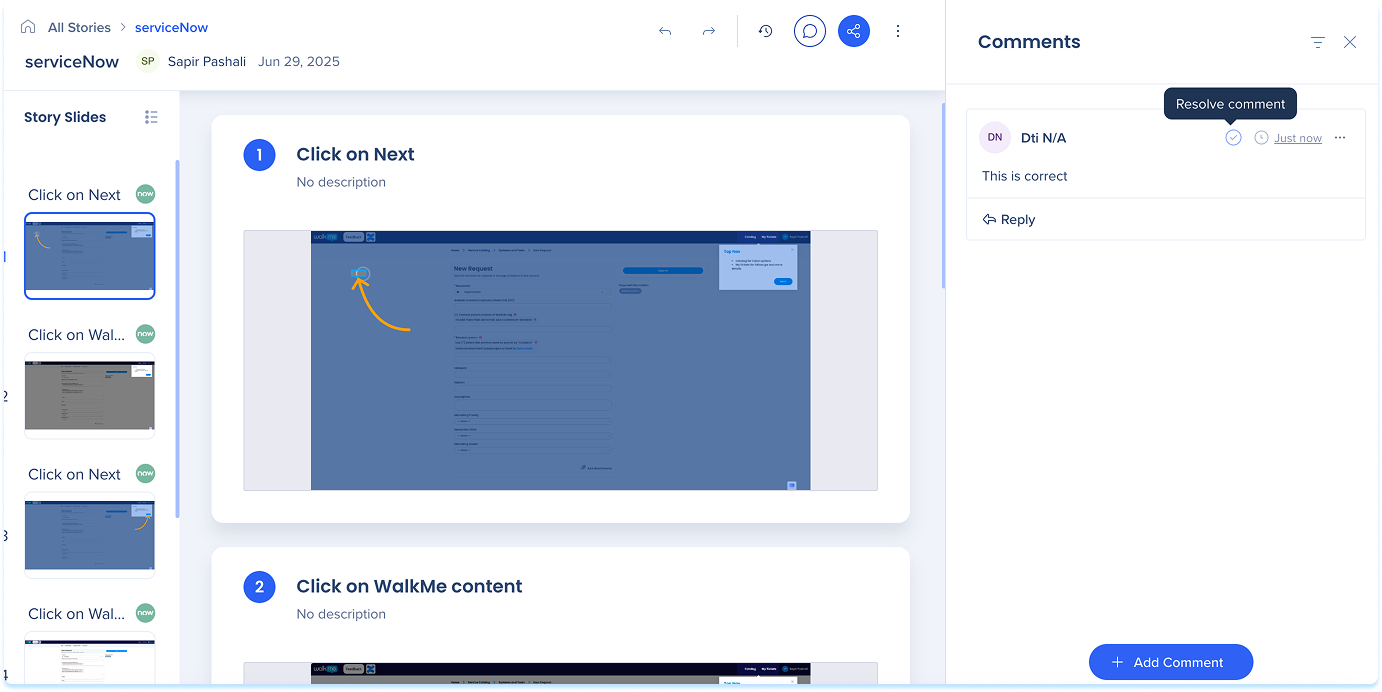
Filtrar comentarios
- Selecciona el icono Filtro para ver:
- Todos los comentarios
- Abrir
- Resuelto
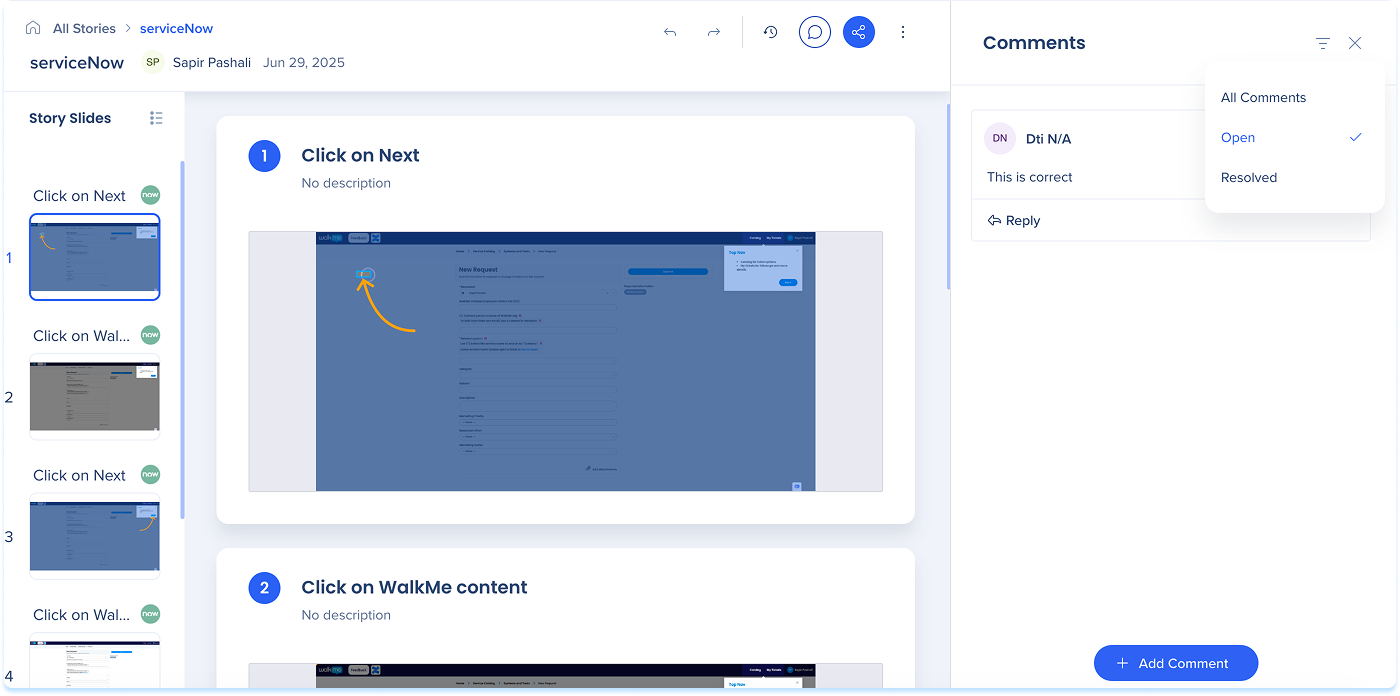
Guardar como plantilla
- Haz clic en el menú Opciones en la parte superior derecha de la página

Historial de versiones
- Selecciona Historial de versiones para ver versiones anteriores
- El panel lateral muestra:
- Nombre de la versión
- Modificado por
- Fecha de modificación
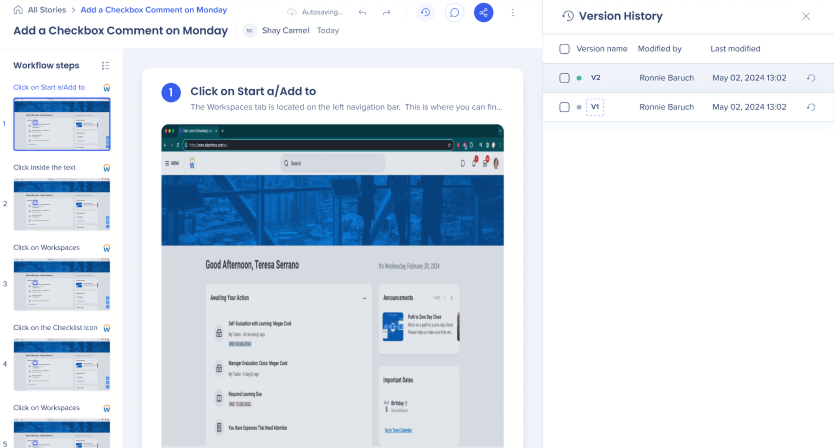
- Para restaurar, selecciona una versión y elige Restaurar
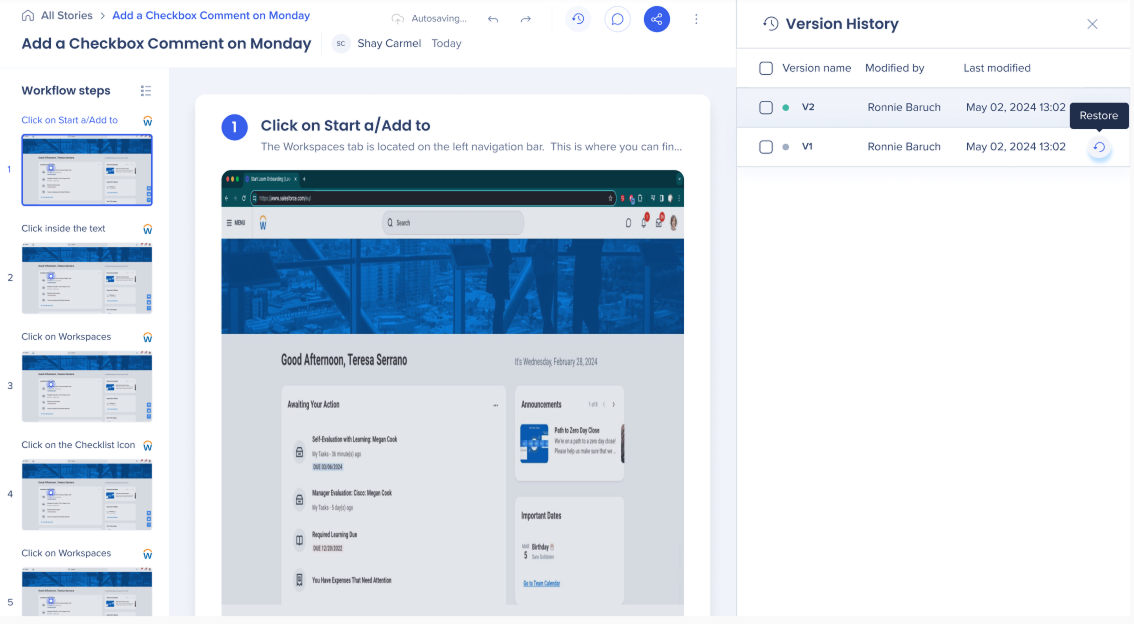
- Para cambiar el nombre, selecciona el nombre de la versión, escribe uno nuevo y presiona Intro
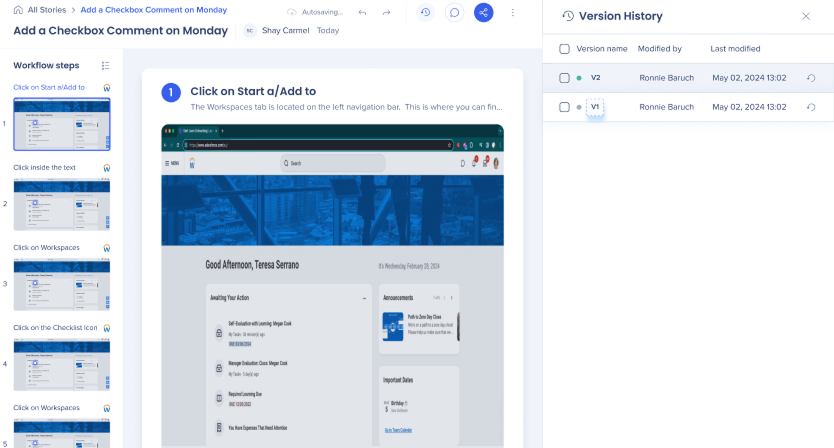
- Para eliminar, selecciona versiones y elige Eliminar en la barra de herramientas flotante
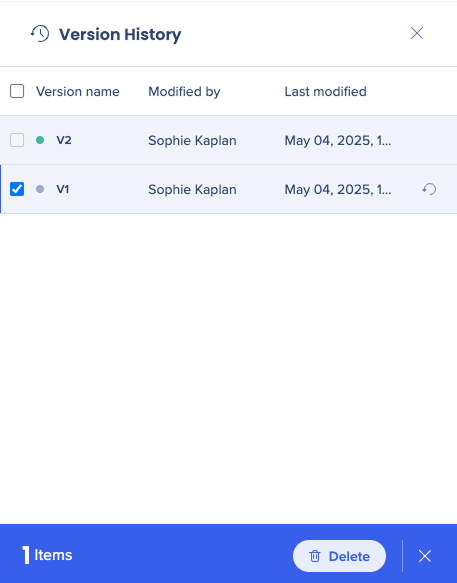
Exportar
- Haz clic en el menú Opciones en la parte superior derecha de la página
- Selecciona Exportar
- Activa Exportar con la diapositiva de portada (opcional)
- Elige un formato:
-
- Documento PDF
- Documento de Word
- PowerPoint
- Zip scorm (p3)
- Vídeo
- HTML: incrustar historias en sitios que admiten formato HTML
- Markdown: incrustar historias en sitios que admiten el formato de Markdown (es decir, github, notion, sharepoint)
Nota
Los documentos descargados se pueden encontrar en la carpeta de descargas local del ordenador del usuario

Incrustar
- Haz clic en el menú Opciones en la parte superior derecha de la página
- Selecciona Incrustar
- Elige un formato para compartir la historia:
- Copiar al código fuente
- Copiar HTML
- Copiar Markdown

Detalles
- Haz clic en el menú Opciones en la parte superior derecha de la página
- Selecciona Detalles
- Los detalles de la historia aparecen en el panel de la derecha
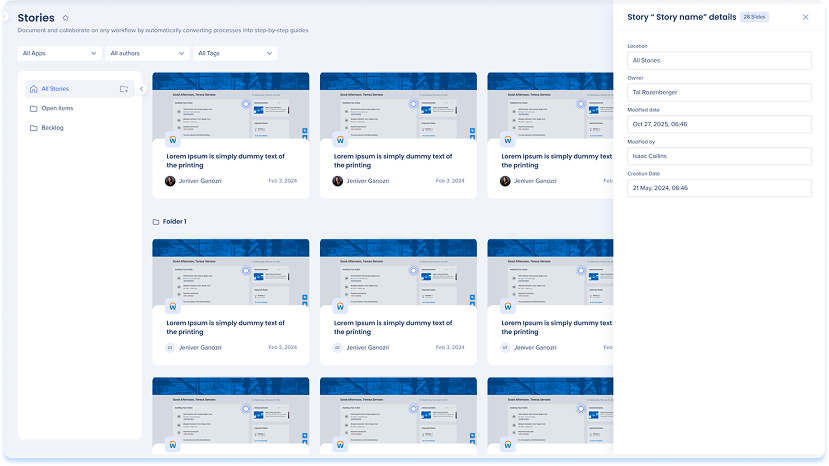
3. Lienzo principal
El lienzo principal muestra la diapositiva seleccionada actualmente en tamaño completo para revisarla y editarla.
Editar información de paso
- Haz clic en el botón Editar información de paso en la parte superior derecha de la diapositiva
- Actualiza el título y la descripción según sea necesario
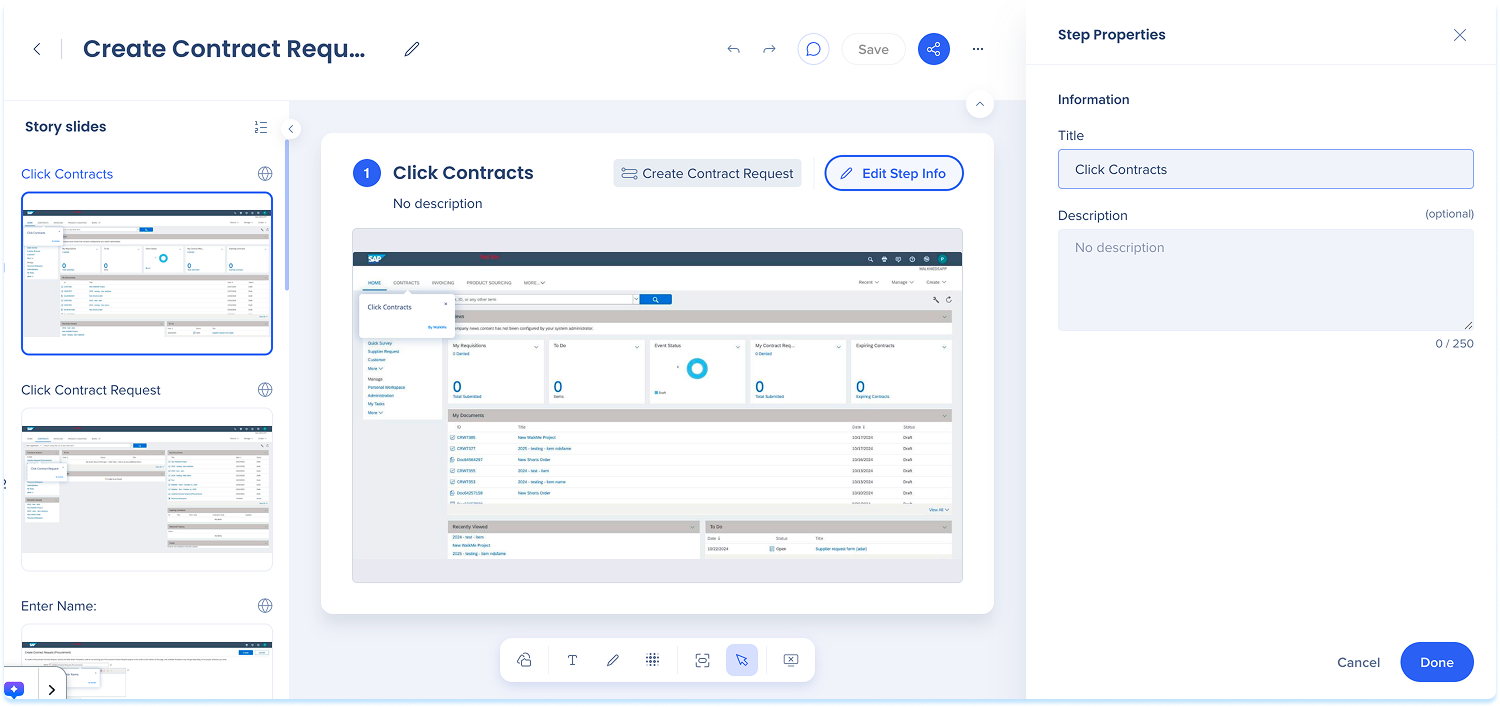
4. Barra de herramientas de Anotaciones
Utiliza la barra de herramientas de anotaciones en la parte inferior de la página en el modo de demostración para añadir orientación visual a una diapositiva.
Anotaciones disponibles:
- Elemento capturado: elemento resaltado de la interfaz de usuario capturado para mostrar dónde hacer clic o escribir
- Formas: agrega cuadros, flechas o punteros
- Texto: agrega instrucciones cortas o etiquetas
- Lápiz: dibuja marcas a mano alzada
- Difuminar: ocultar contenido sensible
- Zoom: ajusta la vista
- Borrar todo: elimina todas las anotaciones
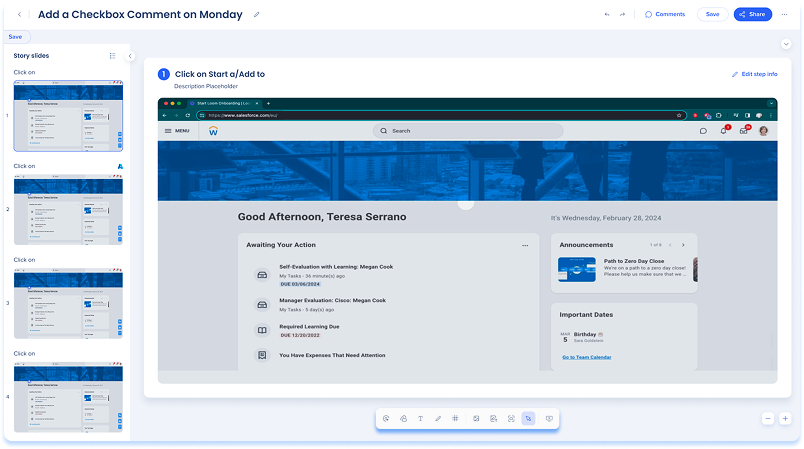
Elemento capturado
- Selecciona Elemento capturado en la barra de herramientas de anotación
- Utiliza la barra de herramientas integrada para ajustar:
- Superposición: atenúa todo, excepto el elemento resaltado, y elige un matiz
- Trazo: establece el color del contorno
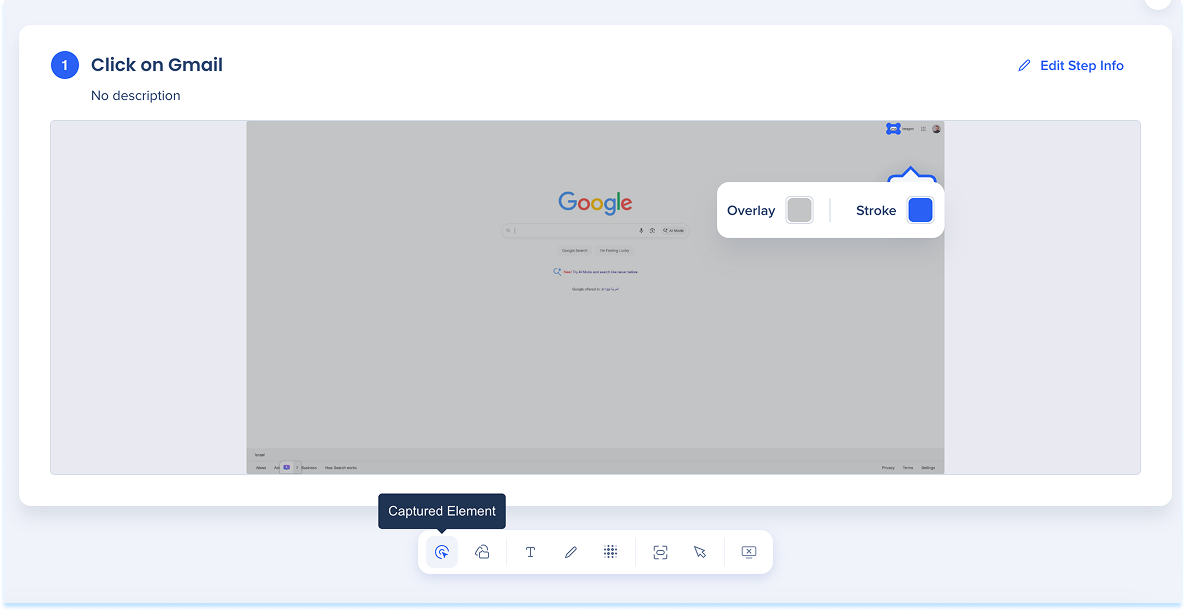
Formas
- Selecciona Formas en la barra de herramientas de anotaciones
- Elige una forma:
-
Globo
-
Lanzador
-
Consejo inteligente
-
ShoutOut
-
Flecha recta
-
Flecha curva
-
Rectángulo
-
Círculo
- Utiliza la barra de herramientas integrada para ajustar:
- Rellenar: color de fondo (globo, rectángulo o círculo)
- Trazo: color del borde o de la línea
- Ancho: establece el grosor del borde
Nota
La forma de globo admite texto enriquecido y enlaces.
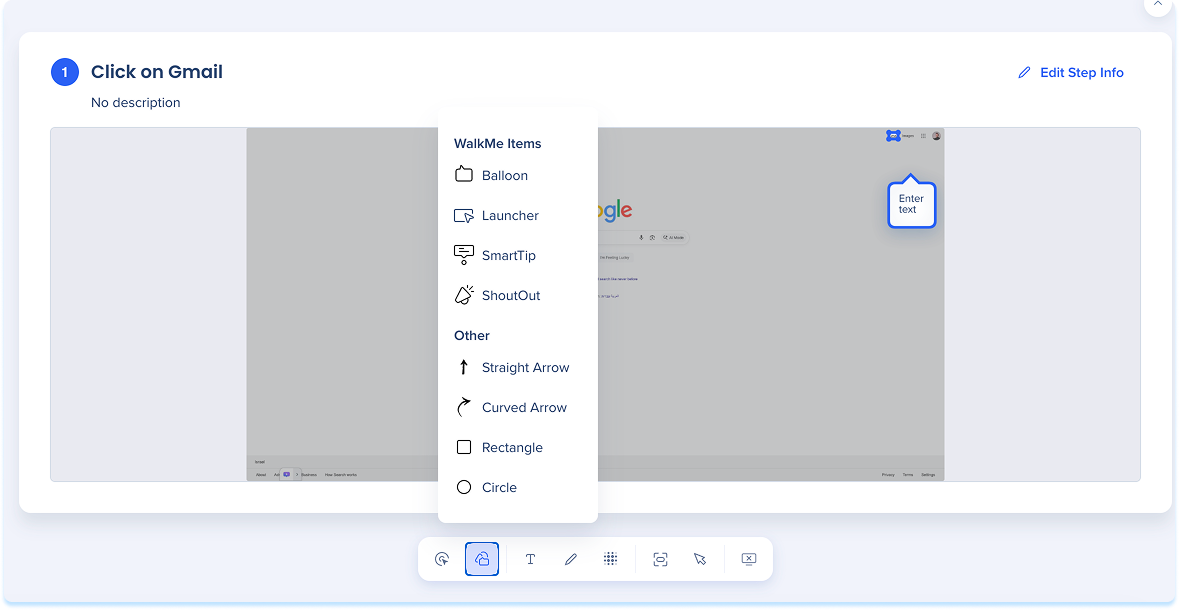
Texto
- Selecciona Texto en la barra de herramientas de anotación
- Haz clic en la diapositiva y escribe la instrucción o la etiqueta
- Utiliza la barra de herramientas integrada para aplicar los siguientes formatos:
- Fuente
- Tamaño de fuente
- Color
- Formato de texto: negrita (B), cursiva (I), subrayado (U)

Lápiz
- Selecciona Lápiz en la barra de herramientas de anotaciones para dibujar a mano alzada en la diapositiva
- Utiliza la barra de herramientas integrada para ajustar:
- Trazo: color de línea
- Ancho: grosor de línea
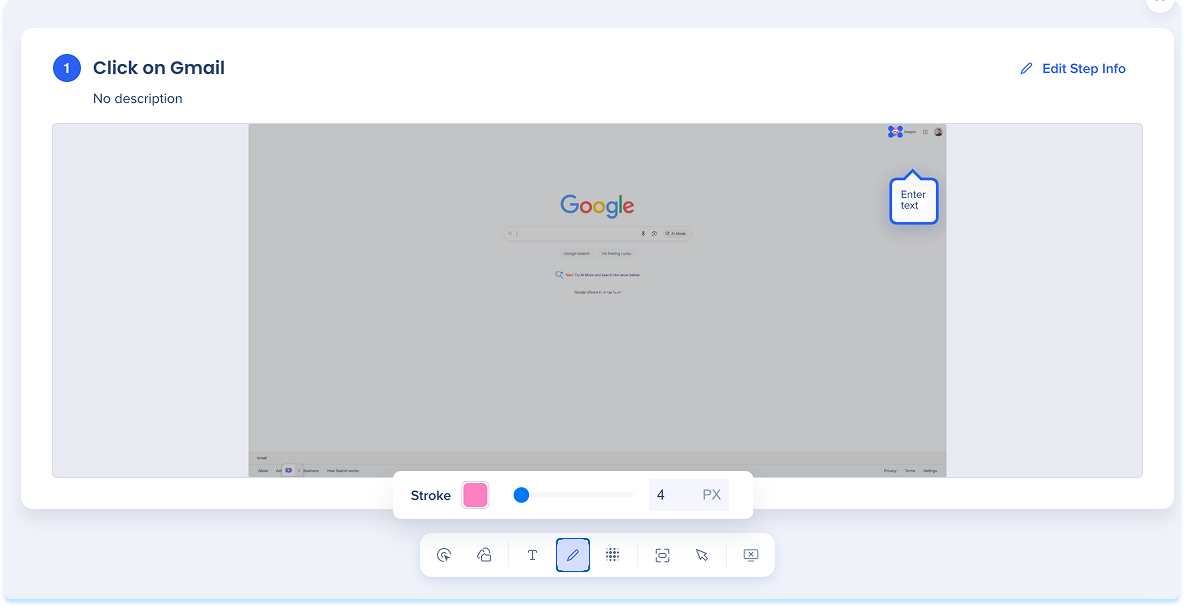
Desenfoque
- Selecciona Desenfoque en la barra de herramientas de anotaciones
- Arrastra para dibujar un cuadro de desenfoque
- Cambia el tamaño o mueve el cuadro según sea necesario (opcional)
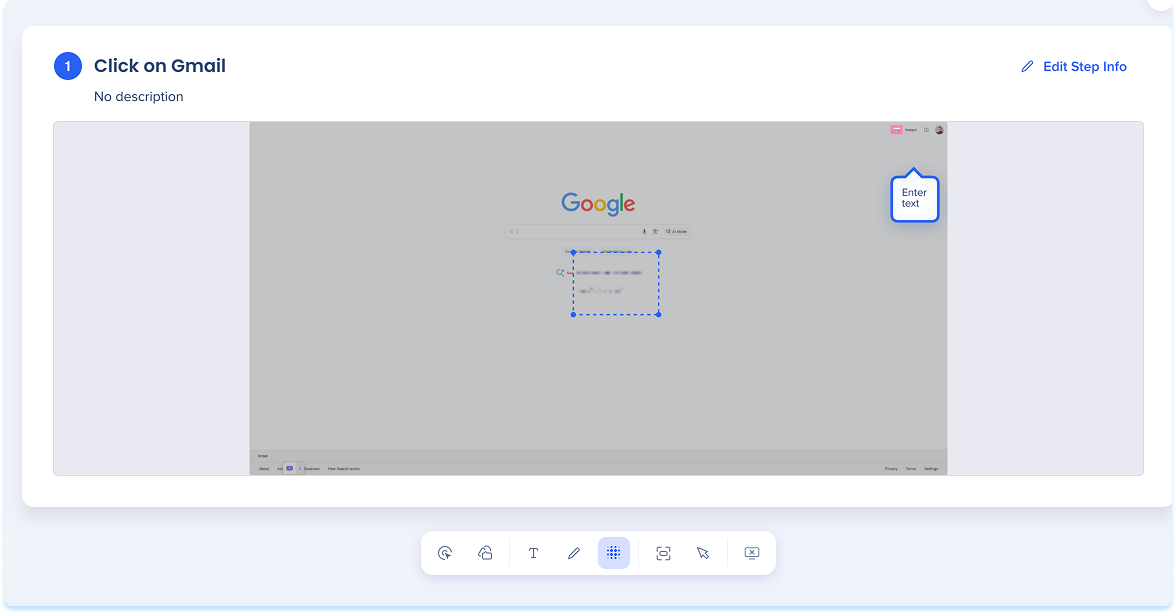
Zoom
- Haz clic en Zoom en la barra de herramientas de anotaciones
- Utiliza el control deslizante para acercar o alejar
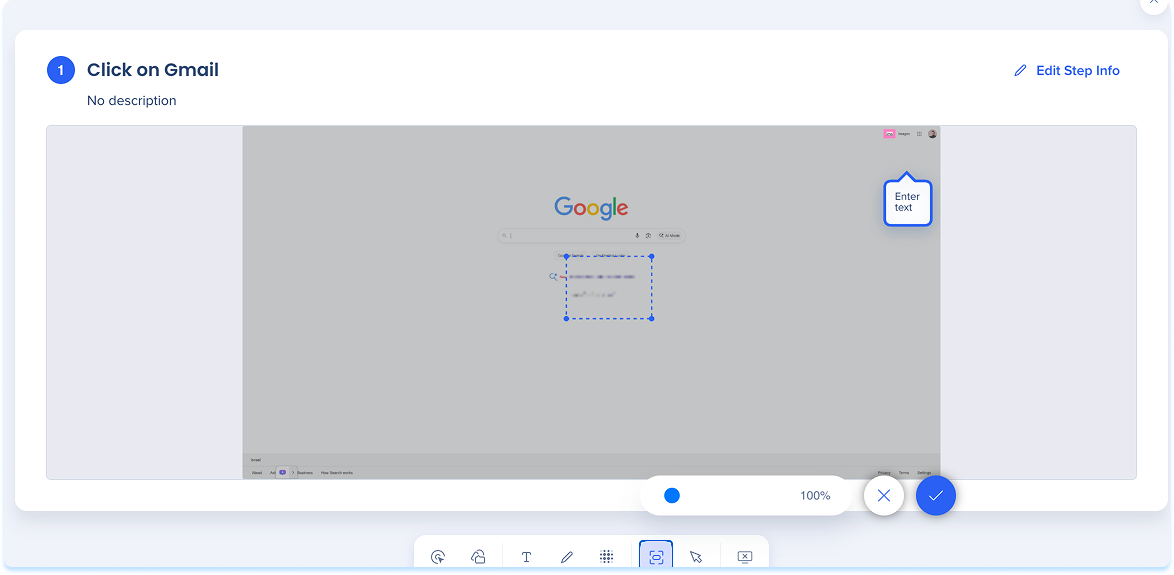
Vídeo de demostración
Notas técnicas
- Se admite alemán y francés
-
Las Historias están activadas a nivel de cuenta y no se permite el cambio entre sistemas y entornos. Sin embargo, es posible crear historias desde el Gestor de contenido, donde están disponibles los sistemas y entornos.
Requisitos previos
- La creación de historias a partir de grabaciones requiere que la extensión de WalkMe Editor esté instalada en el navegador.
Videos de consejos del martes
Personalizar una historia de WalkMe.
Historias en acción


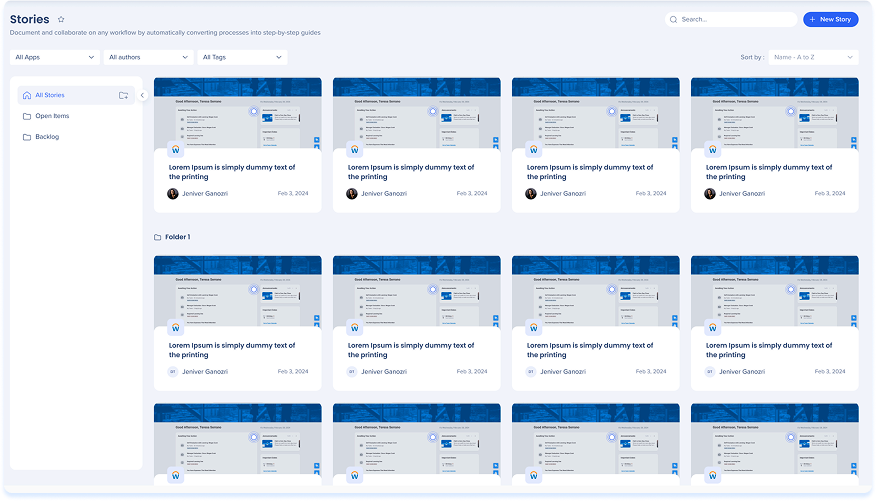
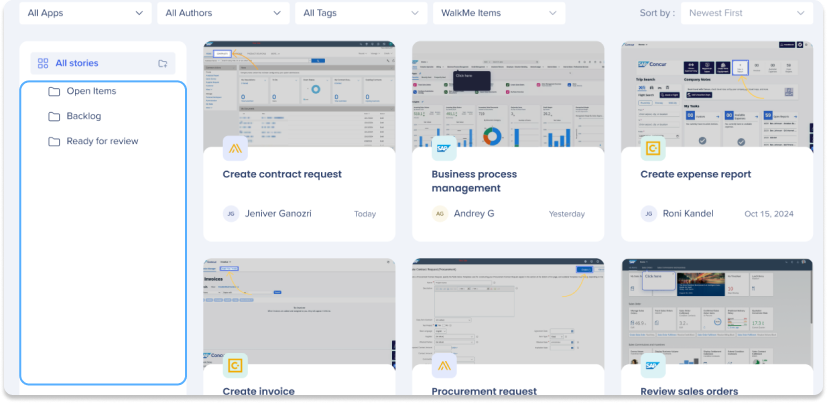
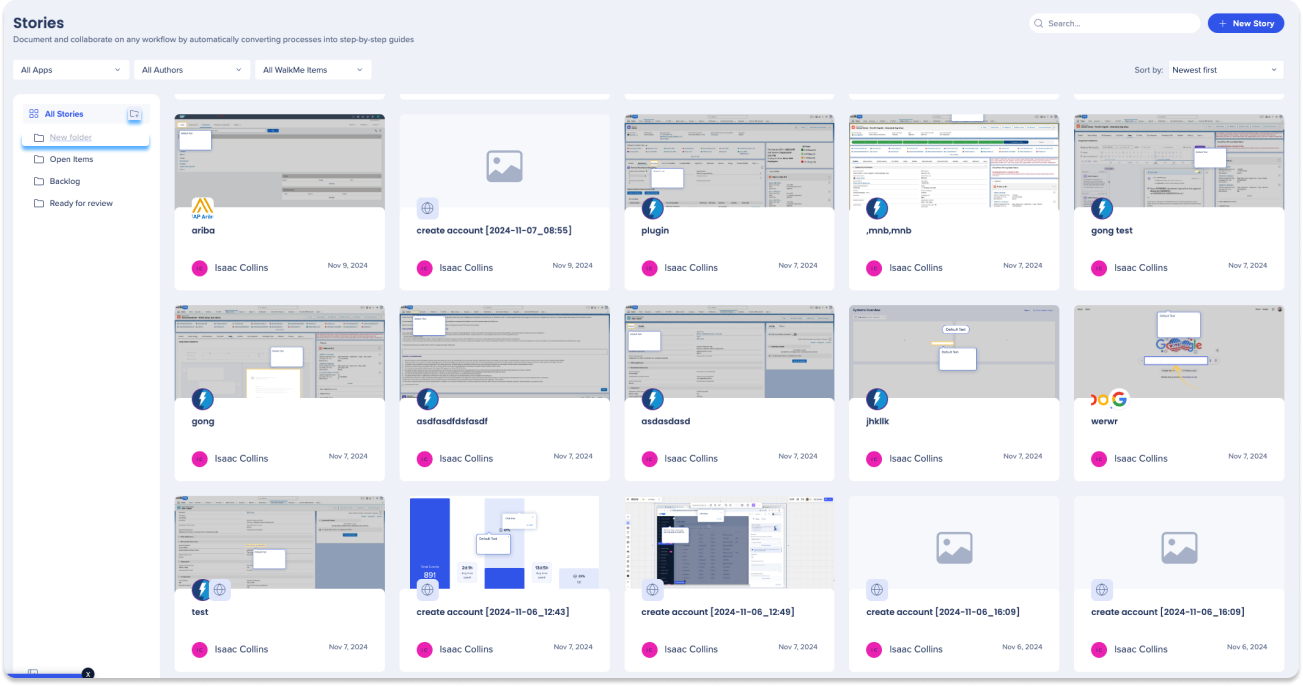
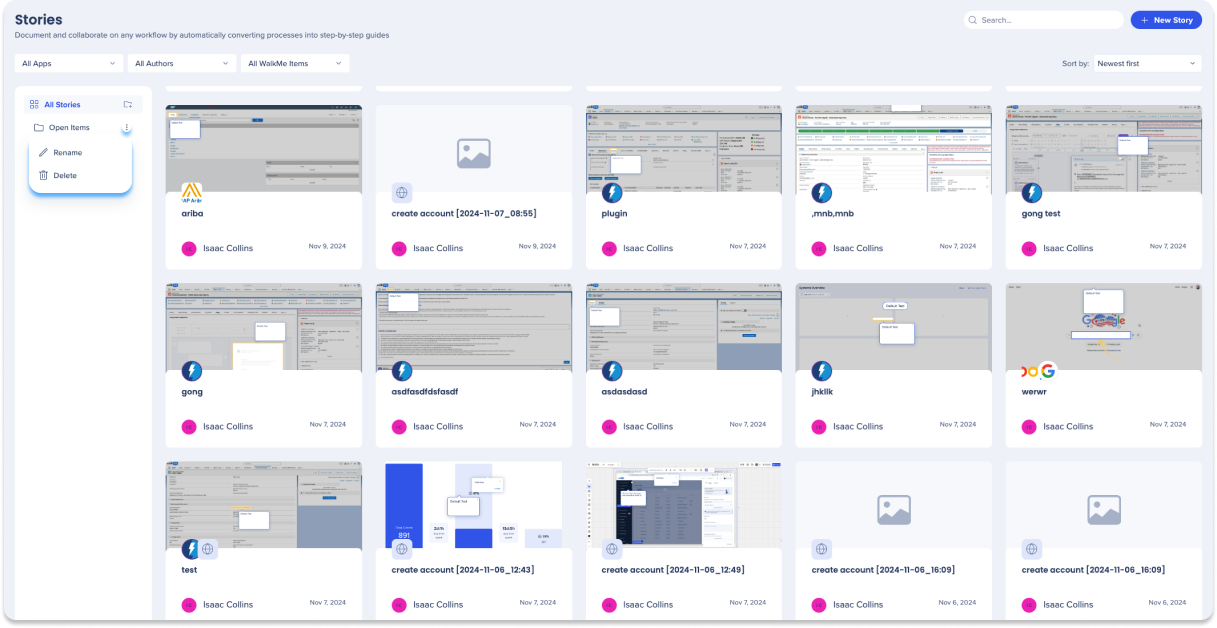
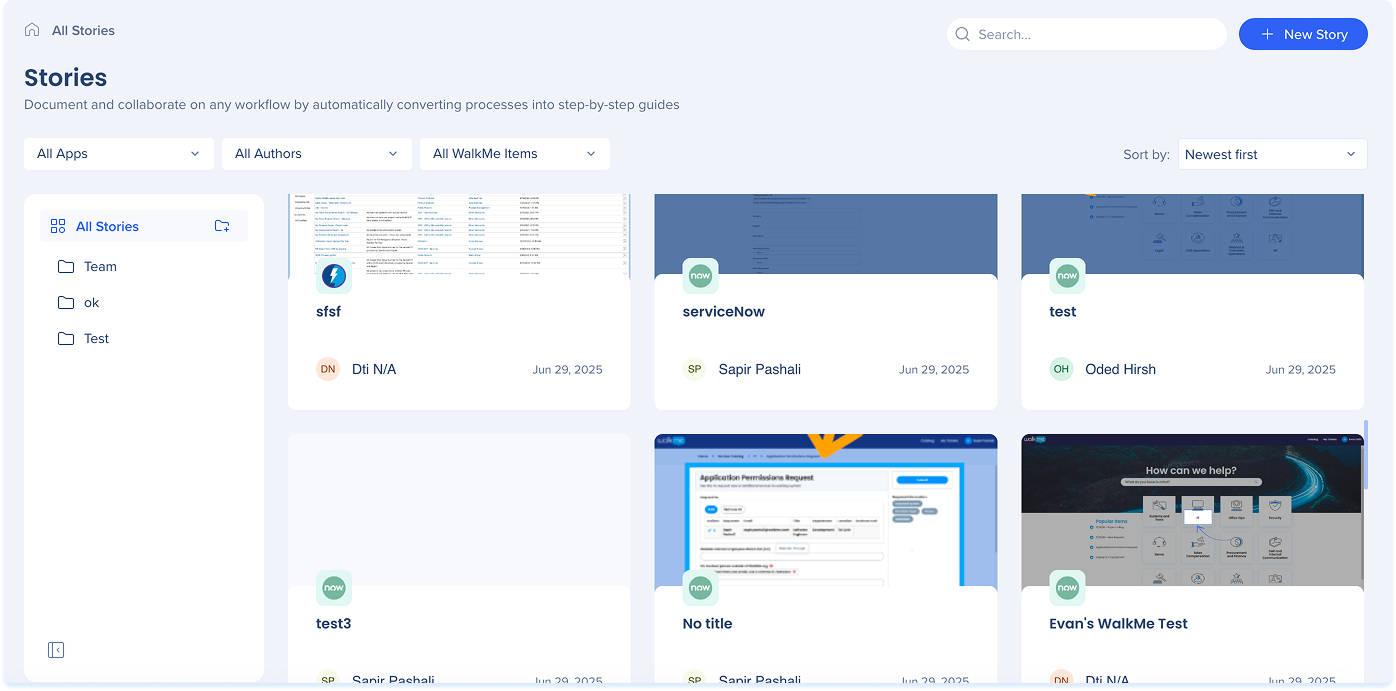
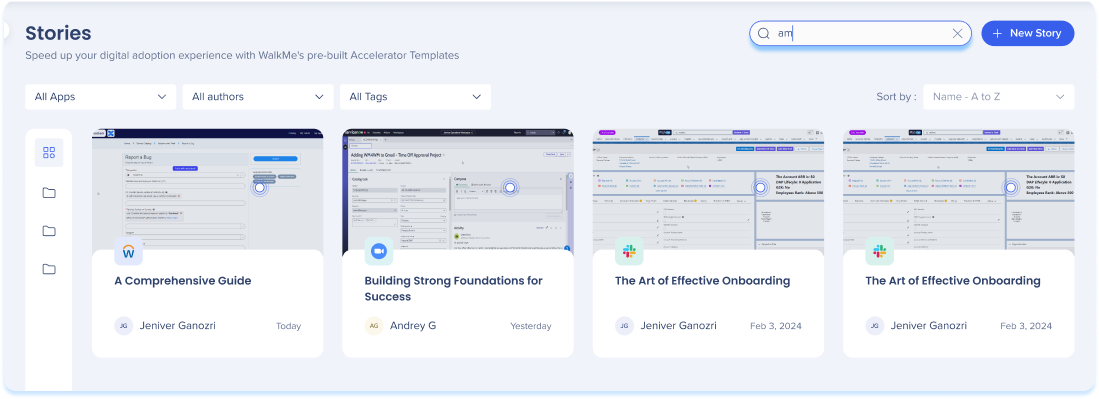
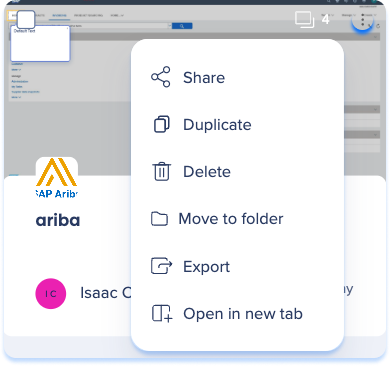
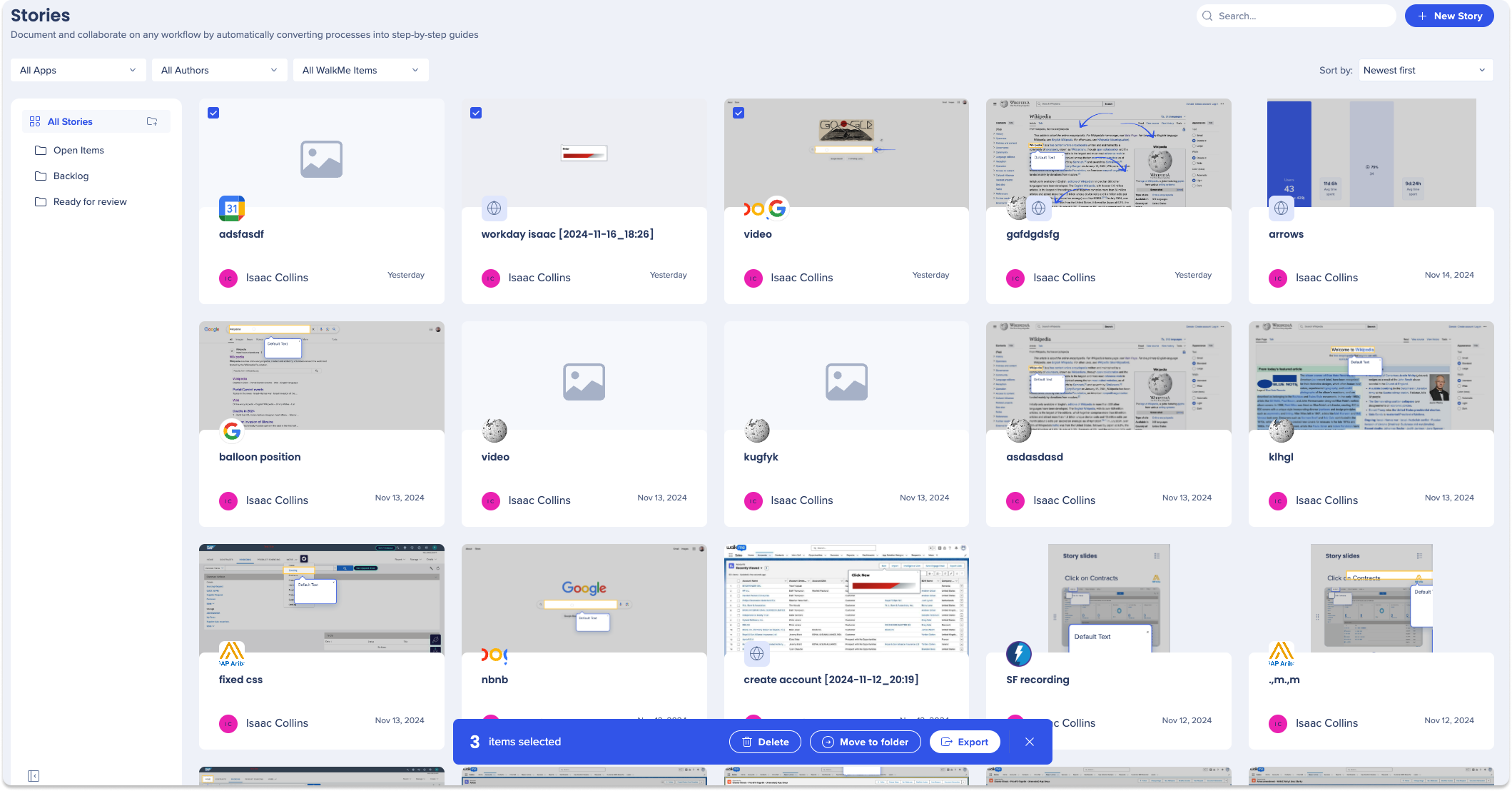
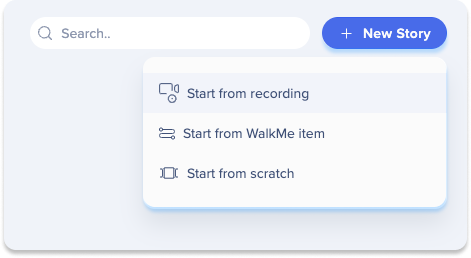
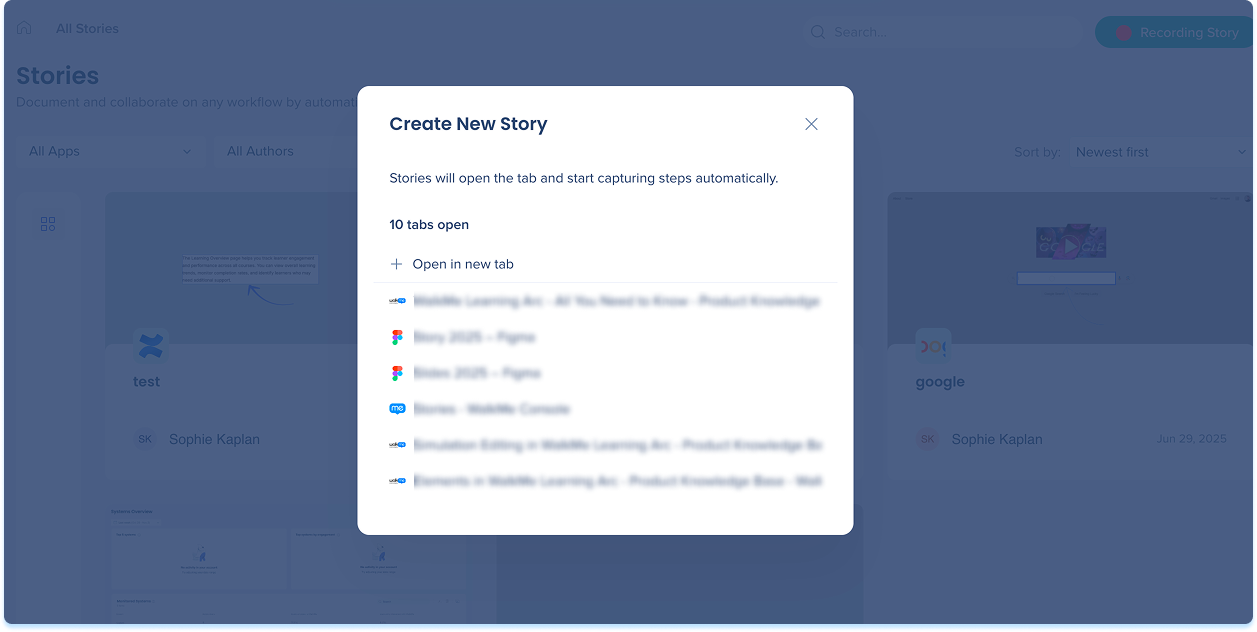


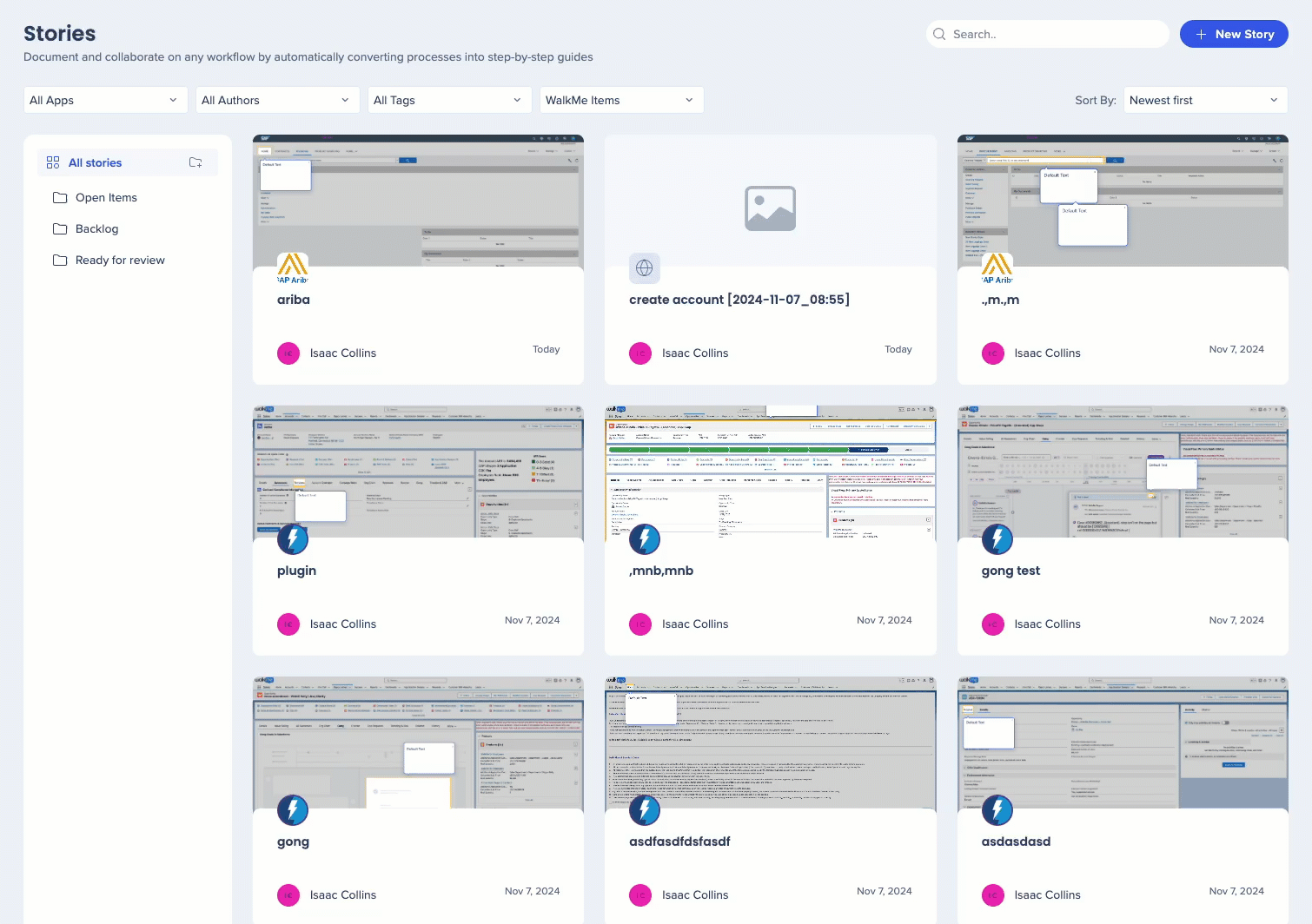
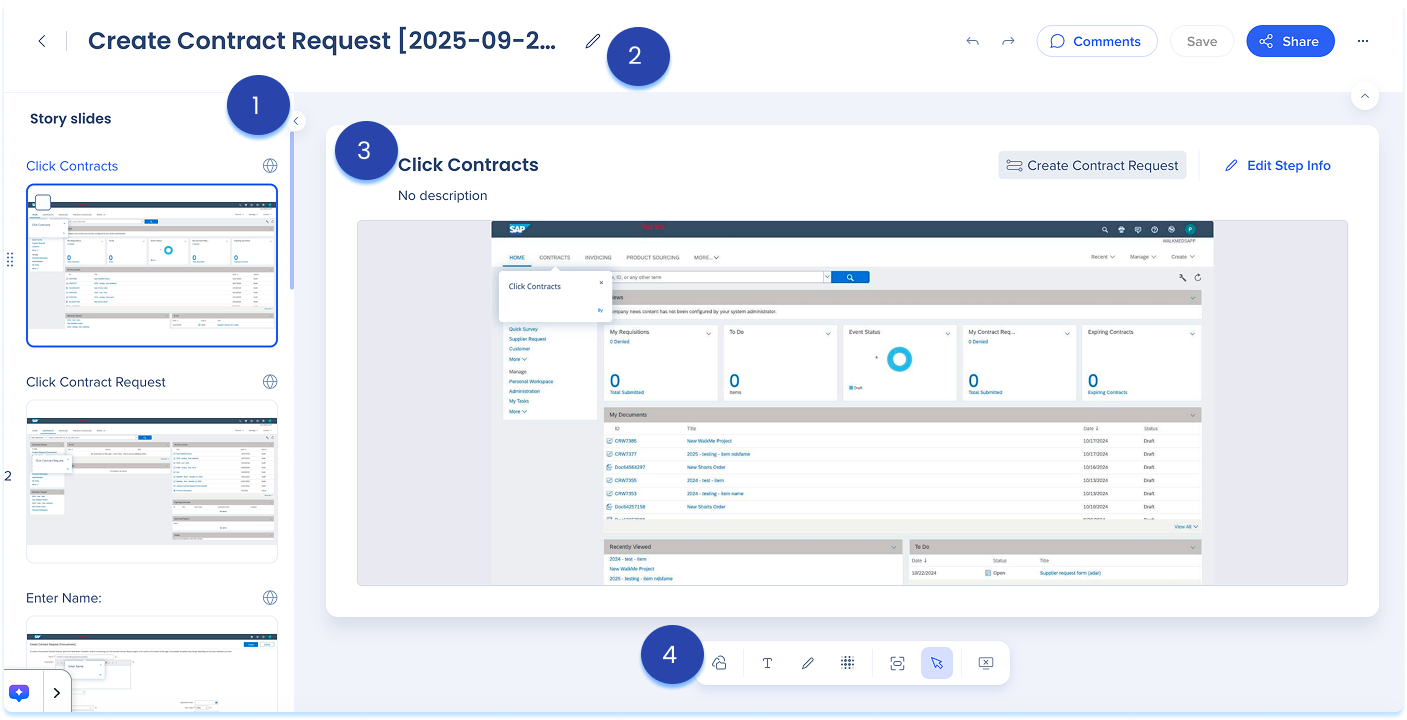

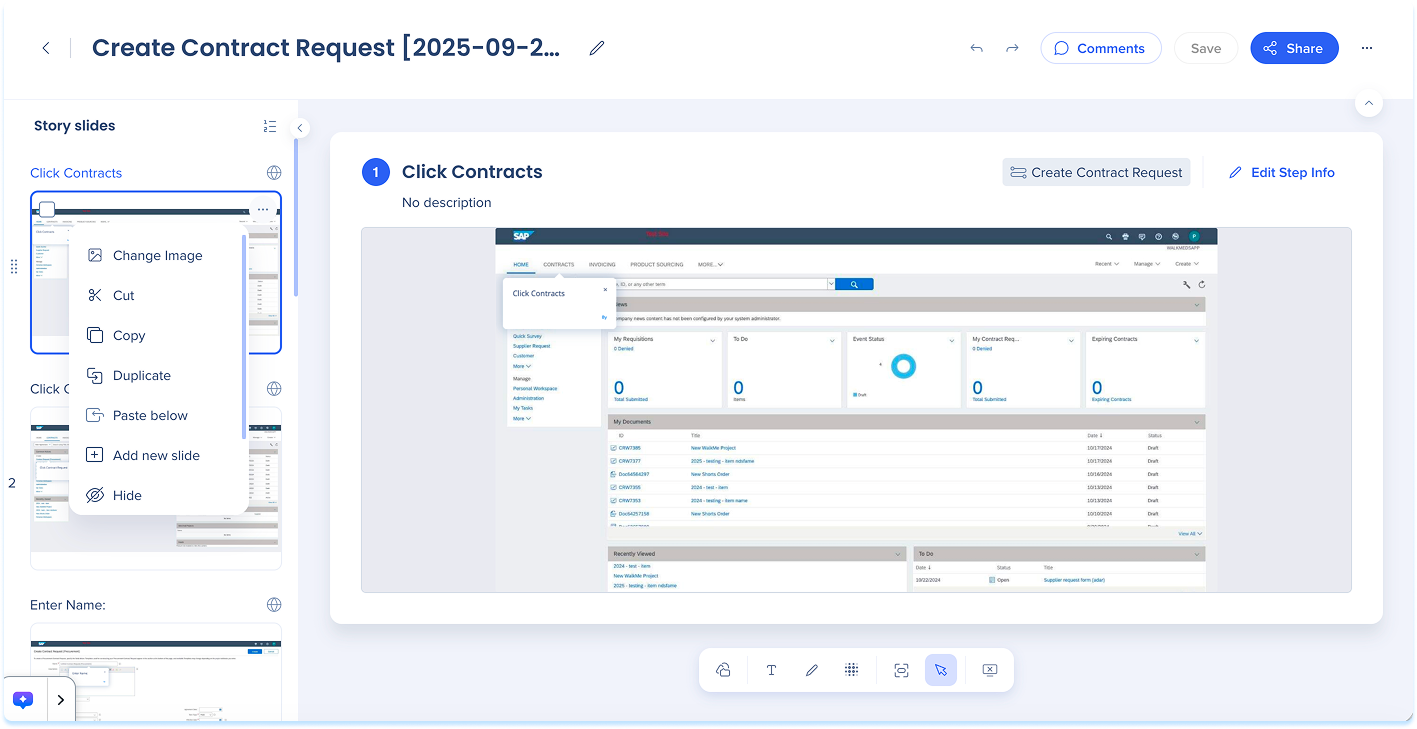
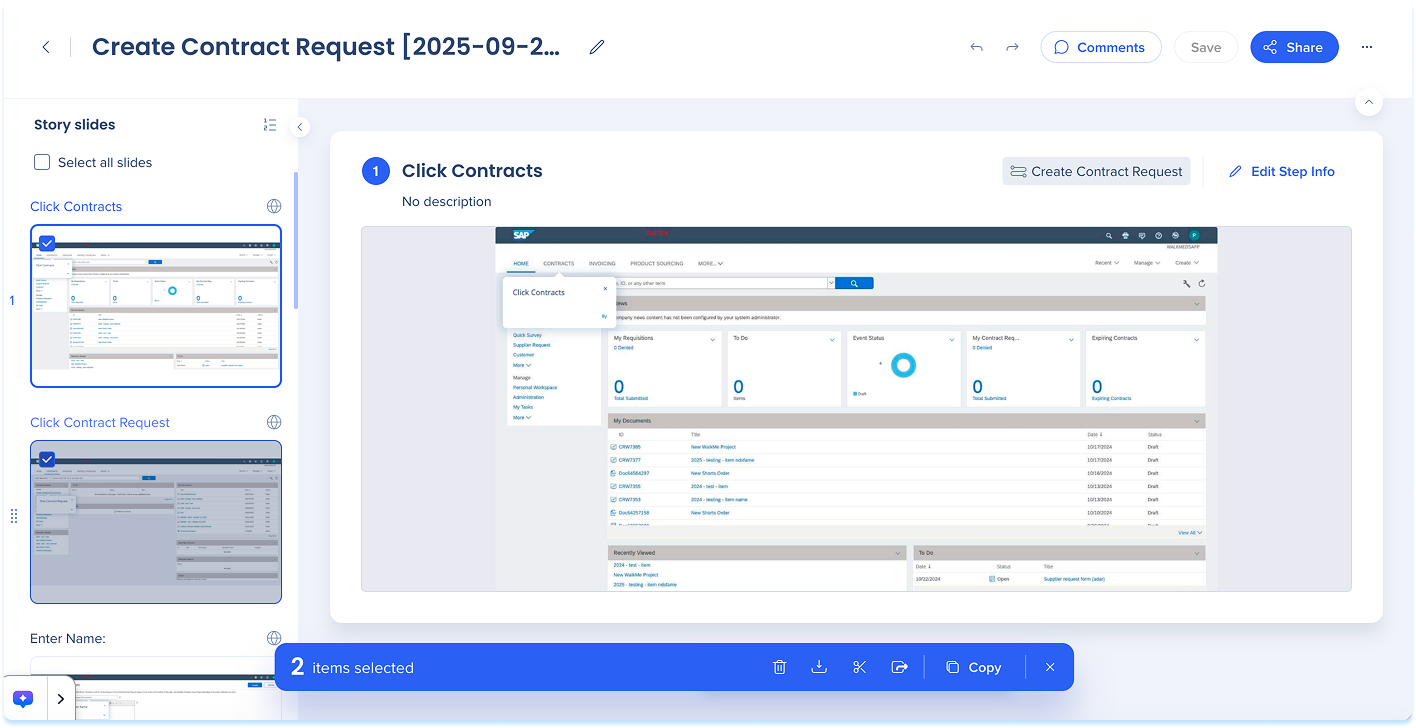
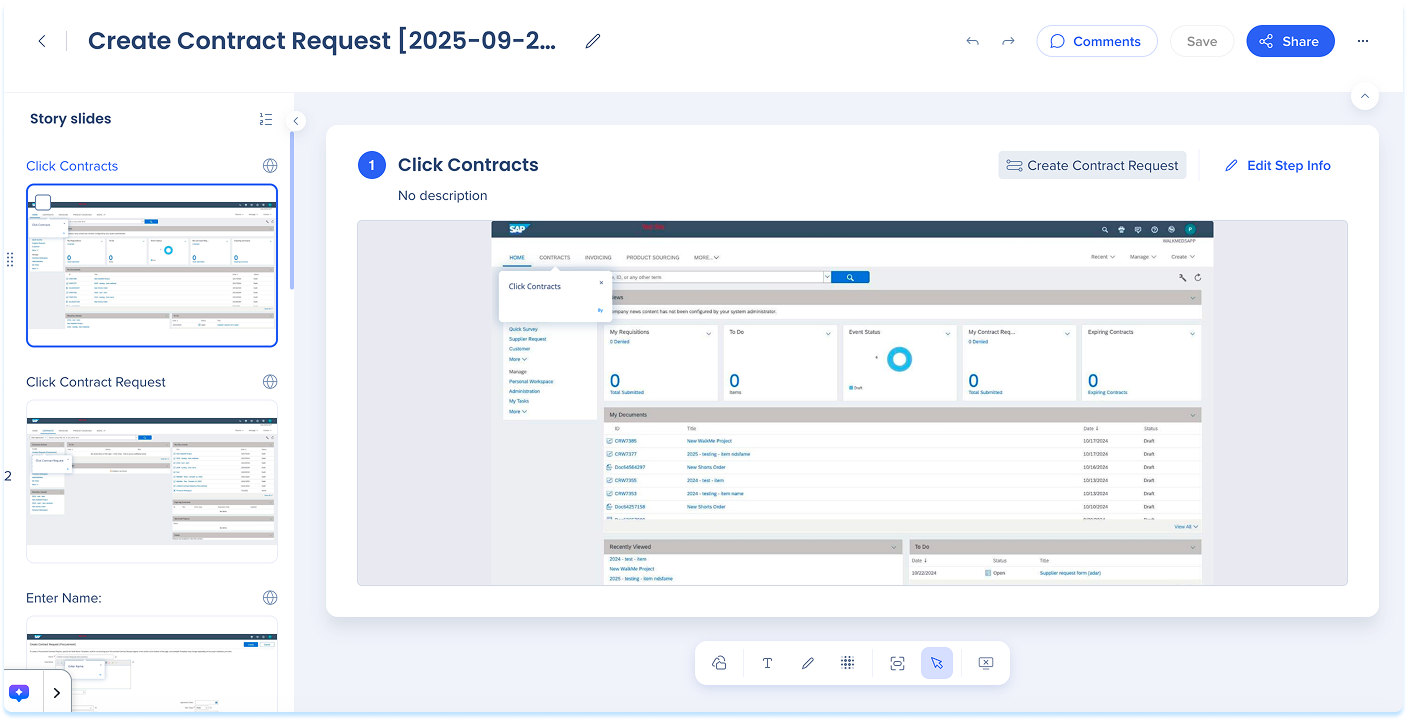
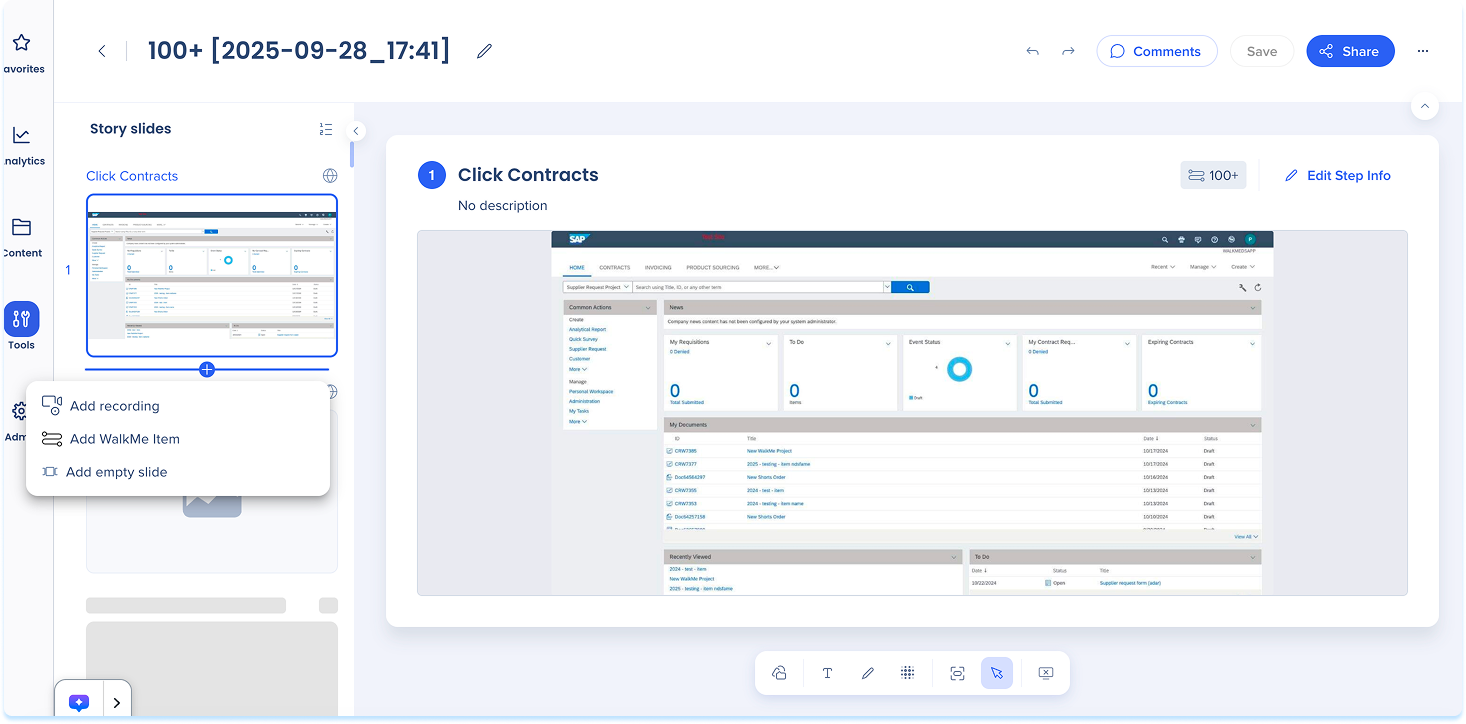
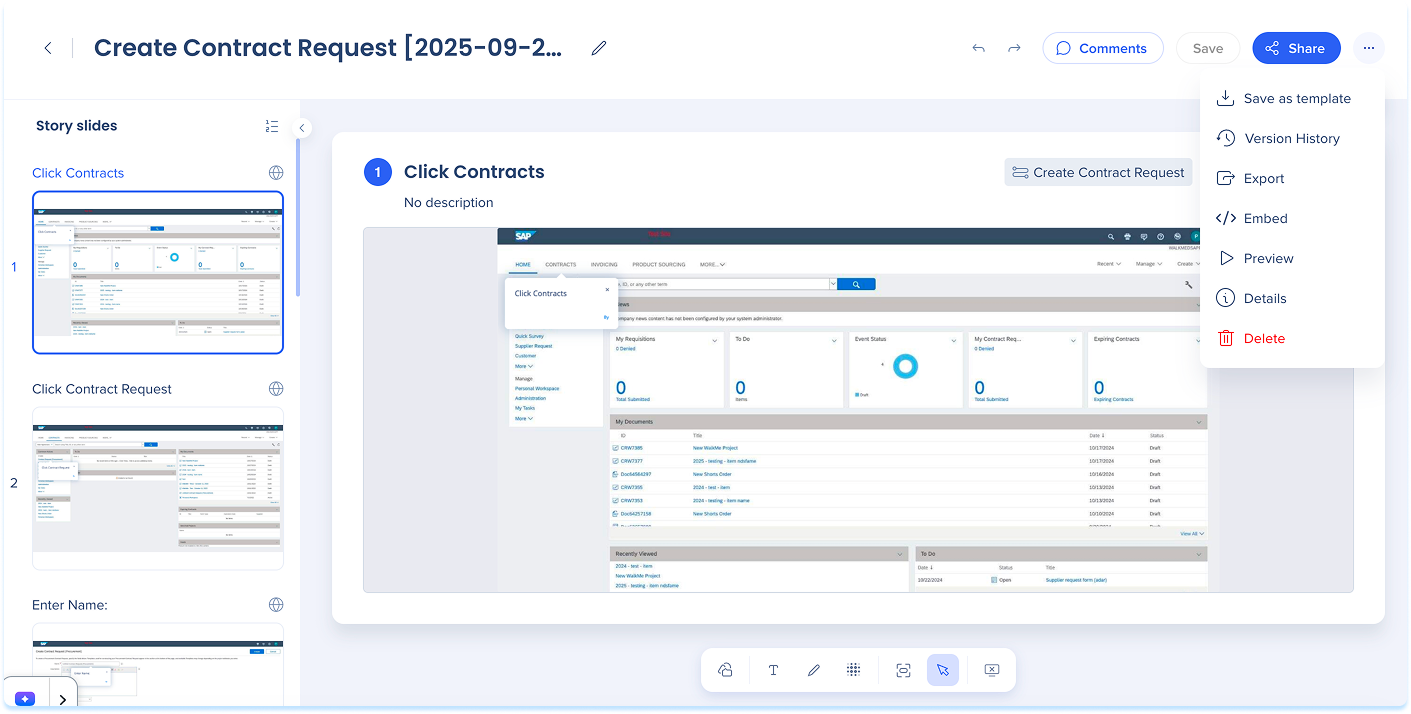
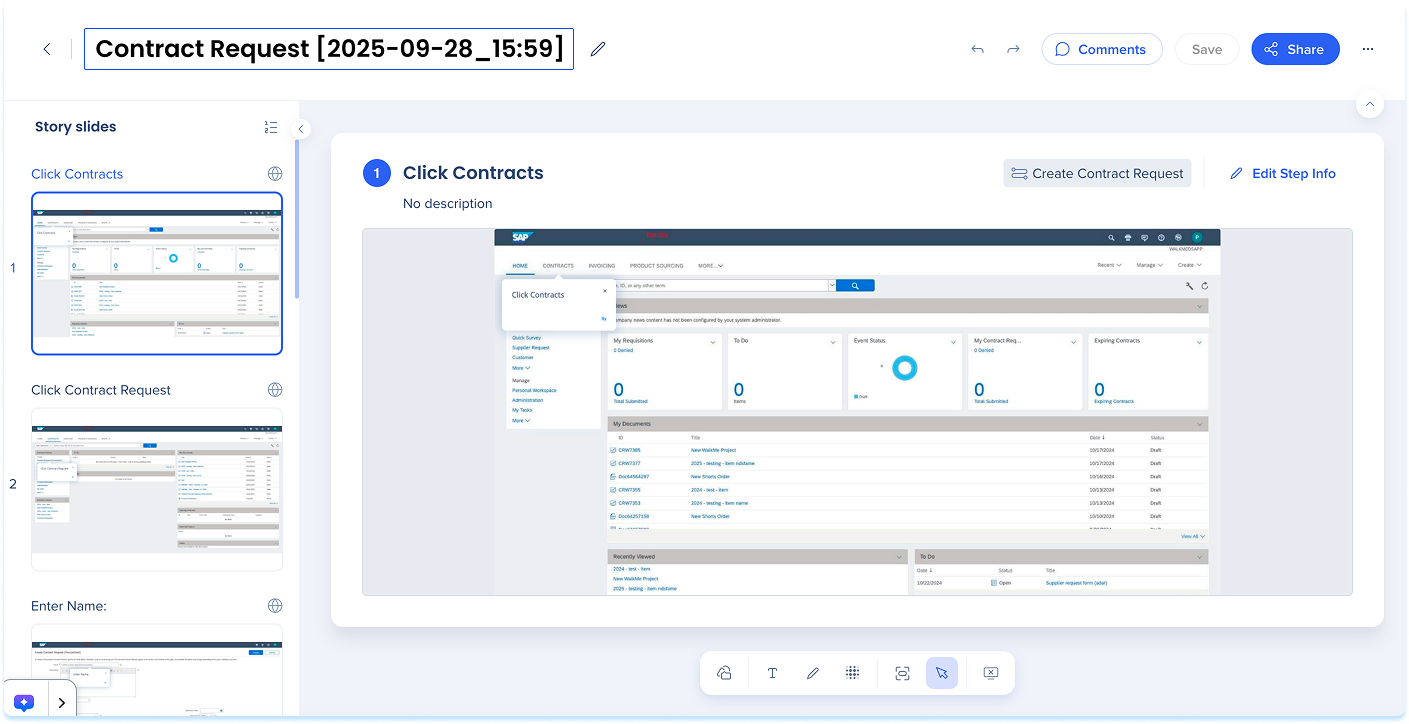

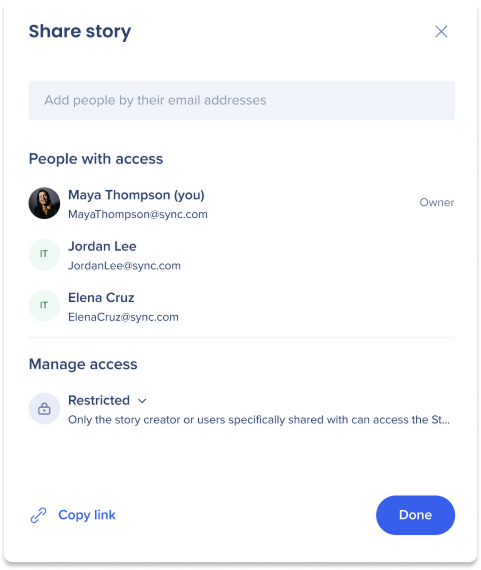
![]()
![]()